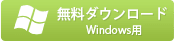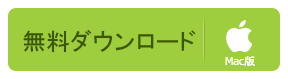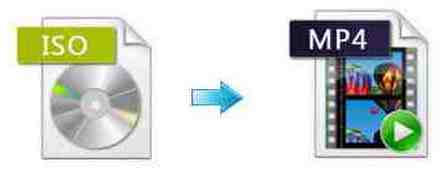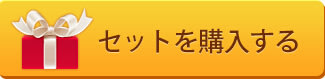-
Facebookに動画を投稿する前、Facebookにアップできる動画形式をチェック~
Facebook対応動画形式を見てみよう!
普通に日常生活を送っていたし、楽しい事や嬉しい事だってたくさんあった。それらの大切な瞬間を動画や画像で記録して、Facebookに投稿して遠距離 の友達や、家族、ネチズンと分かち合うとき、幸せを感じる 。現在のところ、多くのカメラや、ビデオカメラ、スマホなどで撮影した動画やをその場からYouTubeやFacebookなどのSNSへ直接アップロー ドすることもできる。だが、今流行っている動画形式が様々であるが、すべてがFacebookにアップロードできるわけではない。ワクワクとお気に入りの 動画をFacebookにアップロードしてみると、見事に失敗したとは何と悔しいことであるか。そのため、あらかじめ、Facebookにアップロードで きる拡張子、つまりFacebook動画形式についての知識を了解する必要がある。さて、本文はFacebook好きの方に向け、Facebook動画形 式を紹介しよう。
記事全文を読む>>http://www.macxdvd.com/blog/smart-best-video-formats-for-facebook.htm
Facebook動画形式の詳しいことを知りたい!
Facebookは、フラッシュビデオ(FLV)、ウィンドウズメディアビデオ(WMV)、QiuckTime動画(MOV)をはじめ、幅広い動画形式をサポートしている。以下の内容はそれらの動画形式の詳しいことを教えて!
● 3g2/3gp/3gpp (モバイル動画)
● wmv/asf (ウィンドウズメディアビデオ)
● avi (AVI 動画)
● dat (MPEG 動画)
● divx (DIVX 動画)
● dv (DV 動画)
● f4v/FLV (フラッシュビデオ)
● m2ts (M2TS 動画)
● mkv (Matroska フォーマット)
● mod (MOD 動画)
● mov/qt (QuickTime 映像)
● mp4/m4v/mpeg4 (MPEG-4 動画)
● mpe/mpeg/mpg (MPEG 動画)
● mts (AVCHD 動画)
● nsv (Nullsoft 動画)
● ogm/ogv (Ogg メディアフォーマット)
● tod (TOD 動画)
● ts (MPEGトランスポートストリーム)
● vob (DVD 動画)
上記の通り、Facebook対応動画形式が沢山あるとしても、FacebookアップロードにはMP4が最適なフォーマットだと言える。なぜかというと、他の動画形式と比べると、MP4は3つのところで自慢することができる。
- 最小ファイルサイズ;
- 高画質(あまり損失なし);
- あらゆるメディアプレーヤーやウェブサイトに再生することができる。
それに、MP4はFacebook、YouTubeにサポートされているだけではなく、iOSとAndroidデバイスとも互換性がある。そ して、画質とファイルサイズのバランスが良くとれる。それから見ると、MP4は、確かにFLV、AVI、WMV、MKVなど他のファイル形式より優秀する のである。
ヒント:Facebookにアップロードしたい動画が上記のFacebook動画形式リストに含まれていないなら、プロなFacebook動画形式変換ソフトを使って、動画変換作業を行う必要がある。
Facebook動画形式:最適な動画と音声コーデック設定
直接に言えば、動画フォーマットは、ただFacebookアップロードに影響を与える要因の一つである。Facebook動画形式を了解するのは、順調に 動画をFacebookにアップロードするの第一歩である。動画のコーデック、解像度、アスペクト比、ビットレート、フレームレートなどの設定も重要な一 環である。次の内容は最適な動画と音声設定を紹介する。熟練者、あるいは、興味を持っている方なら、ぜひ見逃さないでください。
1.Facebook動画形式に最適な動画コーデック設定
コーデック
最適なFacebookアップロード形式と言えば、H.264ビデオコーデックと AACオーディオコーデックを格納するMP4 、またはMOVフォーマットである。最高レベルの動画圧縮性能により、ファイルサイズを抑えながら、画質を最大限に保つ。これは、最適なFacebookアップロード形式と言える。そして、Facebookアップロード中、動画パラメータを変更する必要がない。
解像度
Facebookのエンコーダによって動画のサイズが変更されることがないよう、画面の長辺が1280ピクセルを超えないようにする。長辺が1280ピクセル未満の場合、動画サイズが16ピクセルの倍数になるようにすると、圧縮が最適化される。
フレームレート
通常に言えば、フレームレートは25-30 fpsだったら、最高品質を取れる。動画のフレームレートは30fps未満にしようと設定したほうがオススメ。
アスペクト比
動画のアスペクト比を9×16~16×9(大多数の動画が採用するアスペクト)に設定する。そして、アップロードページで制限された最大ファイルサイズまたは長辺の長さをオーバーすると、アップロードすることができないとご注意ください。
ビットレート
ビットレートは主にコーデックによって決まるので、特にビットレートについてのオススメがない。ビットレートより、解像度、アスペクト比、フレームレートを設定しよう。
2. Facebook動画形式に最適な音声コーデック設定
コーデック
MP3を推奨
サンプリング・レート
サンプルレートが44,100hzのステレオ サラウンドを推奨。.
チャンネル
ストリームをモノラルとステレオ間で切り替える。5.1チャンネルオーディオはステレオにダウンミックスされる。ほかのチャンネル構成は現在のところ、サポートされない。
Facebook対応動画形式としても、容量制限などのため、必ず順調にFacebookにアップロードできるわけではない。ここでは、役に立つちょっとしたヒントを紹介する。
1.アップロードしたい動画のサイズや、長さは、アップロードページで表示されている最大アップロード可能なサイズ(25 MB)と長さを超えないようとする。
2.FacebookをサポートするブラウザMozilla Firefox、Safari、Google Chrome、Internet Explorer及びOpera の最新バージョンを利用するかと確認してください。
上記書いたアドバイスや、ヒントに従って、あまり苦労せず簡単に手元の動画をFacebookにアップロードすることができる。
関連記事のおすすめ>>
iMovieで使えるフォーマット&ビデオをiMovieに取り込む方法
動画をYouTubeに最適なフォーマットにしてアップロード!
Xperiaデバイスで使えるフォーマット(ビデオ&オーディオ)!
iPhone6 Plus/6s/6s Plusで使えるオーディオ/ビデオフォーマット
iTunes用最適のビデオフォーマット:iTunesで再生可能な形式
PR -
最高なGyao保存ソフトをすすめ!方法二つで必ず成功!
GyaoダウンロードできるGyao保存ソフトは登場!成功率100%!
日本一の無料動画共有サイトであるGyao!は多くの人に愛用されている。ニコニコ動画と比べると、動画のかかる分野はより多くて、デザインの方もよりわ かりやすい。好きな動画でも、好きな動画である可能性がある動画でも、誰でも簡単に見つかって楽しむことができる。が、無料なので、あらゆる動画を再生す る前に広告が入れってくる。これまでGyao広告なし再生するにGyaoの動画をダウンロードしておいた。が、残念なことにGyao ダウンロードするこ とは2015年3月16日からできなくなった!これからGyao動画がダウンロードできないと、Gyao広告なし再生できる道はなくなったか。これから広 告を見なければならないか。今Gyao!がダウンロード防止措置が進化したから何ヶ月も経ったが、人々がGyao広告なし再生できるために諦めることなく 広告と戦ってきた。Gyao動画がダウンロードできない問題を解決するよう、Gyao ダウンロードできる方法もGyaoダウンロードソフトも、苦労をか けて何度も探したが、なかなか見付からない。では、Gyaoの動画をダウンロードできるGyao保存ソフトは一体あるか?
元記事を読む>>http://macxdvd.com/blog/suteki-solution-for-download-gyao-video.htm
最高なGyaoダウンロードソフトといえばやはりMacx Video Converter Proで あろう。Gyaoの動画をダウンロードし、Gyao広告なし再生できる動画として保存することはもちろん、動画を変換したりして、編集機能でトリミングす ることもできる。これでGyao ダウンロードすることはもっと自由にできる。しかもこのソフトでGyaoの動画をダウンロードすることは極めて簡単で、 ユーザは再生できるページのアドレスを入力するだけでいい。リンクの解析とかDRMの解除とか面倒なことは一切このGyao保存ソフトに任せろう。万が一 にGyao動画がダウンロードできないことになったらこのソフトでソリューションが用意しておく。この最高なGyaoダウンロードソフトでスクリーンレ コードできるので、ページに再生できるビデオならレコードの方法でGyao ダウンロードできる。この方法二つでGyaoの動画をダウンロードすることが 失敗することがなくなり、いわゆる成功率100%のMac用Gyao保存ソフトである。
(1)まずMacx Video Converter Proソフトをダウンロードする。起動して、界面言語が日本語でない場合に、「HELP」をクリックし、日本語を指定できる。

(2)Macx Video Converter Proを利用し、万が一Gyao動画がダウンロードできないことになっても心配することがない。この専門的なGyaoダウンロードソフトでソリューション が用意しておく。その中に付いた画面レコーダを利用すれば「再生できるGyaoの動画をダウンロードする」ことができる。これから操作手順を詳しく説明す る。

ハイパースレッディング・テクノロジー、マルチコアCPU、高品質エンジンのサポートで、このGyao保存ソフトはGyao ダウンロードすることに高速 且つ高品質に行う。オリジナルな品質でGyaoの動画をダウンロードでき、超高速且つ無損質で変換できる。だから、この高い評価された Gyaoダウンロードソフトを通して、自分の必要に応じて、動画変換、動画ダウンロード、動画録画、動画編集、スライドショー作成といった全ての作業が楽 になる。Macユーザーは、この数多くの創造的で、実用的な編集機能を持っているソフトをお見逃しなく!
ShareMovie見れない時の対処法!無料でダウンロード保存しよう
Tudouダウンロード方法|高解像度動画をダウンロードしよう!
FC2動画をダウンロード方法及び無料なFC2ダウンロードソフト
-
(2016年最新情報)WMV動画ファイルを無劣化圧縮する方法三つ
WMVファイルサイズを小さくしてくれるソフトのご紹介
 Q:拡張子wmv動画の容量を圧縮するにはどうすればいいだろうか?パソコンにwmvで保存してある幾つかの動画を出先でスマートフォンで観たいと思い、何かいいWMV圧縮ソフトウェア、いい方法はないだろうか。Windows10である。
Q:拡張子wmv動画の容量を圧縮するにはどうすればいいだろうか?パソコンにwmvで保存してある幾つかの動画を出先でスマートフォンで観たいと思い、何かいいWMV圧縮ソフトウェア、いい方法はないだろうか。Windows10である。A:ス マートフォン対応のビデオ・オーディオフォーマットと言えば、MP4はいいだと思う。だから、Windows10でWMVリサイズしたいなら、 Windows10に対応済WMV MP4変換ソフトを使えばいい。ネット上には変換ソフトがたくさんあるから、どれでも良いので、WMVをMP4に圧縮することができる。【Windows10専用WMV MP4変換ソフトのおすすめ>>】
Q:WMV ファイルが20分程度の動画なのに450MBと無駄に大きい。どうすれば10分200MB程度にWMVファイルサイズを小さくできるのか。画質優先で、あ る程度圧縮できたらいいだと思っている。初心者なので、何かいいWMVエンコーダーソフトやWMVリサイズ方法など、あったら教えてください。OSは Mac OS X 10.11。
A:20 分程度のWMV圧縮するには、動画のビットレートやフレームレートを小さくすればいいだと思っている。画質優先で、必要としない元動画の一部を切り取るの はいかがだろうか。つまり、動画の要らない部分をカットすることである。それで、WMVファイルサイズを小さくすると同時に、動画の画質・音質も元動画の ままで楽しめる。もしそうしたいのなら、プロなMac OS X10.11対応のWMV編集ソフトを使う必要がある。Windowsなら、AviUtlで圧縮するのが王道であるが、Macの場合は、現在のセオリーで 言えばMacX Video Converter Proはおすすめである。
全文はこちら>>http://macxdvd.com/blog/excellent-compress-wmv-file.htm
(1)WMVエンコーダー(WMV変換ということ)
WMV エンコーダーと言えば、どのようなフォーマットに変換すればいいかと聞く人が多いだろう。画質落とせずに、WMV圧縮したいなら、MP4は一番(デコード はちょっと難しくプロな動画変換ソフトが必要)。後はrm/rmvbである。容量が一番小さくするには3gpがいい。でも3gpは画質が劣化するため、お すすめではない。だから、WMV変換の場合、MP4/ rm/rmvbがいい。以下では、WMV MP4変換を例として操作手順を説明する。ご参照ください。
まず、WMV動画の容量を圧縮できるソフトMacX Video Converter Proをパソコンにダウンロードとインストールしてください。「Help」をクリックして、インターフェース言語を日本語に変更できる。
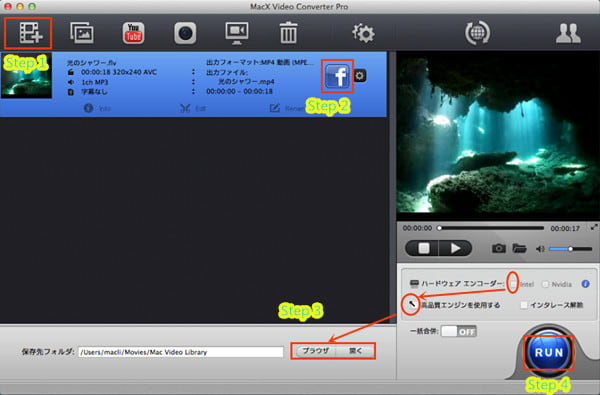
(2)WMV編集:パラメーターを調整
ご 存知のように、同じ解像度、フレームレートの場合、ビットレートを上げれば画質は上がり、ビットレートを下げれば画質が落ちる。だから、ビデオファイルの サイズはビットレートによって変わっている。画質をほとんど下げないまま、WMVファイルサイズを小さくするには、圧縮エンコードという処理を施す。例え ば:30 fpsなら、24 fpsに変更する。640×480なら、320×240にする。128KB/Sなら、64KB/Sにすればいい。以下では、ビットレートとファイル容量の 目安を列記している。
ビットレート(kbps)
フレームレート(fps)
時間当たりファイル容量(MB)5分
1128 29.97 52.7 764 38.1 548 27.8 340 17.9 282 14.6 148 15 7.6 109 5.3 58 2.9 43 2.2 24 1.4 上記から見れば、ビットレートを300kbps~600 kbpsの範囲で設定すればいい。以下では、ビットレート/フレームレートの調整を通して、WMV動画の容量を圧縮する方法をご紹介する。前述と同じ、まずWMV圧縮編集用ソフトMacX Video Converter Proをダウンロードしてインストールしてください。Windows版もあり、Windowsユーザーはこちら>>。ディスクトップのメニューバーにある「Help」をクリックして、ソフトインターフェースの言語を日本語に変更できる。
(3)WMVリサイズ:要らない部分をカット
ご 存知のように、WMVはホームページで公開する動画に最も適しているファイル形式である。ニコニコ動画/YouTubeにアップできるフォーマットの一つ として、高機能で汎用性が高い。以下ではパソコンに詰まっているWMV動画をプレビューしながら不必要な部分だけカットしよう。では、全ては素晴らしい WMV圧縮・リサイズソフトMacX Video Converter Proにお任せ。

以 上で、WMV動画の容量を圧縮する3つ方法である。これらの方法によって、Macの上でWMVファイルサイズを小さくすることができる。Macユーザーに とっては、WMV圧縮する際、WMV MP4変換する方法は一番いい。変換後、MacでQuickTimeですぐに再生できる。【QuickTimeで使えるビデオ・オーディオフォーマット一覧>>】
さらに、MacX Video Converter Proは 動画変換、動画編集ソフトとして、WMV MP4変換できる以外、MKV、FLV、AVI、MOV、MP3及びその他のビデオ・オーディオフォーマットに変換できる。また、絶えず更新していき、今 最も人気のあるデバイスに対応している。例えば、iPhone 6s/6s Plus/6/6 Plus/5s/5c/4s、iPad Pro/Air 2/Air/mini4/mini3/mini 2/mini、新しいApple TV、Xperia Z5/Z5 Premium/Z4/Z4 compact/Z3/Z3 compact、サムスンGalaxy Note5/S6/S6 Edge、富士通ARROWS、シャップ、Nexus 5X、Surface Pro4/3、Xbox、Zune、PS4、Nokia、PDA、Zenなど。それで、WMV動画ファイルを直接にお使いのデバイスに取り込め、移動中で も楽しめるようになった。すごく便利だと思っている。【更新中:動画ファイルをデジタルデバイスに入れる方法のまとめ>>】
MacX Video Converter Pro
動画を圧縮変換できる以外、パワフルな動画ダウンロード機能もついている。YouTube、GYAO!、FC2動画、ニコニコ動画、ひまわり、Openload、Facebook、Youku、miomioなど300を超える動画共有サイトに対応していて、今最も人気のあるディズニー映画/洋画/邦画映画の予告編、主題歌、CMなどのコンテンツをダウンロードできる。そして、先進的な変換機能により、ダウンロードした動画をiPhone、iPad、iPod、Android端末に取り込める。その他、写真スライドショー機能、録画キャプチャー機能もあり、ダウンロードできない動画を録画することができる。
【超朗報>>Xmasプレゼントキャンペーン開催中>>サプライズなクリスマスプレゼントを渡す】
クリスマスプレゼントキャンペーン概要:公式サイト▼
http://www.macxdvd.com/giveaway/holiday-giveaway-japanese.htm
期間限定▼
第1弾:2015年12月15日(火)~2015年12月28日(月)まで
第2弾:2015年12月29日(火)~2016年01月15日(金)まで
キャンペーン内容▼
第1弾:世界初 Intel QSV技術対応のMac用動画DL変換ソフトMacX Video Converter Pro(Intel QSV機能搭載)のライセンスコード5000個を無料配布;
第2弾:Mac業界で最も人気のあるMac DVDリッピングソフトMacX DVD Ripper Pro(先進的なリッピング機能搭載)のライセンスコード5000個を無料配布;
-
2016最新版DVDコピーフリーソフト比較ランキング!(人気順)
【2016年版】無料で初心者でもDVDをコピーできる方法をお届け
DVD 鑑賞が大好きな人である。いいDVDコピーフリーソフトって何?もうすぐ2016になるから、2016DVDをフリーコピーできる方法を教えてください。 そこで本文は、無料で初心者でもDVDをコピーできるようになるために欠かせないリッピングソフト厳選8選をご紹介。Windows DVDコピーフリーソフトと Mac DVDコピーフリー2016最新保存版をお届けする。
全文はこちら>>http://macxdvd.com/blog/excellent-dvd-copy-free-software-ranking.htm
2016年DVDフリーコピーすることが可能になるのか?
暇 な時、おうちでまったりDVD鑑賞(洋画・邦画問わず)するのはいかがだろうか。もうすぐ正月休みになるよね。正月休みには何か予定があるのか。アンケー ト調査によると、こたつにお菓子、そしてDVD!こんなお正月休みの過ごし方が一番多いと分かった。そこで今回は、DVD鑑賞が大好きな人に向け、移動中 でもDVDを楽しめる方法をご紹介する。
それはつまり、DVDリッピングソフトを利用すること。こういうソフトがあれば、いつでもどこでも お気に入る映画を観られる。以下では今最も人気のあるDVDコピーソフトオススメする。Mac用とWindows用両方があるから、OSによって選択でき る。いずれも無料のもので、インターフェースもシンプルで初心者でもすぐに使える。比較してみてご自身のあったコピーソフトを見つけてください。
Mac DVDコピーフリーソフト2016最新版Top4
1位:MacX DVD Ripper Mac Free Edition
メリット:
海外製ソフトである。
無料のMac用DVDコピーソフトの中では最も対応DVDコピーガード数が多い。
DVDを今流行っているビデオ・オーディオフォーマットに変換することができる。
出力プロファイルにはApple TV/iTunesを追加されている。
高品質エンジン・インターレース解除・CPUコア・安全モードなどの先進的な機能がある。
DVDコピースピードが非常に速く、出力ファイルの画質・音質も劣化なく保存できる。
自動解除機能で勝手にDVDのコピーガードを検出・解除してくれる。
パッチ変換をサポートしていて、複数のDVDディスクを一括で変換を完了できる。
実用的なビデオ編集機能があり、カット・トリム・結合・字幕/ウォーターマーク追加など。
ビデオのエンコーダー、フレームレート、解像度、オーディオのサンプルレート、チャネルなどの出力設定を変更できる。
内蔵プレーヤーがあり、出力ファイルをすぐに確認できる。プレビューしながら、お気に入る画面をキャプチャして画像として保存できる。
ユーザーフレンドリーインターフェースを持って、4回クリックだけで変換を完了できる。
Mac DVDコピーフリー2016最新版の一つとして、絶えず更新していき、最新のMac OS X10.11(OS X El Capitan)にも対応している。
デメリット:
出力プロファイルには最新のデジタルデバイスを追加されていない。もしそうしたいのなら、正式版にアップグレードするしかない。
普通のDVDコピーガード(DVD CSS/RCE/リージョンコード1~6/ソニーArccOS/商業化DVDディスク)を解除することが可能だが、最新のディズニー系DVDコピーガードを解除することができない。
メリット:
海外製ソフトである。
DVDコピーソフトオススメランキングの中で高く評価された2016年DVDフリーコピーソフトである。
よく知られていたDVDコピーガードを解除できる。例えば:CSS、RCE、RCのようなコピーガード技術。
DVDを今流行っているビデオ・オーディオフォーマットに変換できる。
DVDをiPhone/HTC/サムスン銀河タブにコピーできる。
DVD映画をストリームできる。
リージョンコード(地域コード)を自由に選択することができる。
あるオプションを無効にすることができる。
デメリット:
更新速度が遅すぎ、現在の最新バージョンMacTheRipper 4はMac OS X 10.7に対応しかできない。
日本語化されていなくて操作方法は理解しづらい。だから、映画アレルギーの方は注意が必要。
最新バージョンをダウンロードすることが難しい。ダウンロードしたい方は、まずソフトチームに寄付を与える必要がありそうである。
3位:Handbarke
メリット:
海外製ソフトである。
DVDコピーフリーソフト2016最新版では第3位になった原因は、主にその動作が軽く、操作に戸惑うケースは無しというところ。
Windowsでも動作できる。
DVDをHDDに保存したり、メディアプレーヤーやPS3/Xbox360/PSPなどのゲーム機にも対応している。
プレセットメニューからiPod/PSP/PS3対応のファイルフォーマットの選択ができる。
4GBもあるDVDファイルをAVI等にしてCD1枚分(700M)にすることができる。
変換作業はコマンドプロンプト上で行われる。
変換中はCPU使用率がかなり高くなる。
デメリット:
最新OS(Mac OS X El Capitanとかなど)に対応していなく、64Bit版がまだ提供していない。Handbrake OS X El Capitanで使えない時の対処法>>
動画変換中、コピーガード外せない、字幕追加できない、ビデオとオーディオが同期できないなどのようなエラーが度々出る。
日本語化されていない。Handbrake日本語版のダウンロード方法>>
4位:Mac Free Any DVD Ripper
メリット:
2016年DVDフリーコピー方法の一つとして、自作DVDをMP4/MOV/MKV/AVIなどの流行っている動画形式に変換できる。
Free Any DVDリッピングにより、無損質でDVDから音声を取り出せる。
トリム/クロップ/テキスト・ウォーターマーク追加などといった実用的なビデオ編集機能がたくさん持っている。
動作が軽快で、30XのスピードでMacでDVDを無料コピー(流行っている動画形式に変換すること)できる。
アップグレードしてiPhone6/6 Plus、iPad Air2、iPad mini3をサポートすることが可能である。
使いやすい無料系のDVDコピーソフトオススメのナンバー4として、変換の安定性が非常に高いという点が非常に素晴らしい。
デメリット:
自作DVDしかコピーできない。コピーガード付きDVD(市販・レンタルDVD/CSS DVD/海外のDVDなど)には対応していない。
OS X 10.5以降しか対応できない。
日本語化されていない。
上 記で紹介されたMac DVDコピーフリー2016版はいかがだろうか。2016年に公開予定の大作カンフーパンダー3、ズートピア、モアナ、劇場版 遊☆戯☆王、世界から猫が消えたならをオフライン環境下でも移動中でも観たいと思っても、どんなソフトを使えばいいのか分からないよね。そんな時、ついつ い最初はフリーソフトでいいやとか、どうせなら一番素敵なソフトと意気込んでしまいがちである。だから、初心者向けの無料のMac用DVDコピーソフト Top4をまとめている。自作DVDコピー専用フリーソフトから市販・レンタルDVDコピー専用フリーソフトまでどんなDVDの種類でも、手軽にMacで DVDを無料コピーできる。だから、Macユーザーの皆様は上の2016年DVDフリーコピーツールを比較しながら、それぞれのメリット・デメリットを 知っていて、あなたに最適なソフトを選択する。
Windows DVDコピーフリーソフト2016最新版Top4
1位:DVD43
海外製フリーコピーソフトである。
DVD43は暗号化されたDVDの解読に特化したフリーソフトであるため、2016DVDコピー無料ソフトのナンバーワン。
内蔵プレーヤーがついていて、DVDの再生ができる。
豊富な機能と使いやすさが特徴。
CSSとリージョンコードといったようなDVDのプロテクトを感覚なしで解析できる。
ファイルをコピーしたり、DVD-Rにラインティングしたりできる。
DVDを挿入するだけで自動でものの一分ほどでプロテクトを解除してくれて、動作が非常に安定で軽いと評価された。
2016DVDコピー無料ツールの中では最も歴史があり、最も有名である。
デメリット:
Windows 2000/XP/Vista/7 (64bit OSにはプラグインが必要)に対応しかできない。Windows10専用のDVDコピーソフトオススメと言えば、MacX DVD Ripper Pro for Windowsが一番。
64Bit版Windowsで作動させるには、別途プラグインをインストールする必要がある。
日本語化されたものもあるが、公式サイトではないから、ウイルスに感染可能性がある。
2009年に開発終了で、現在の最新版は4.6.0である。
メリット:
Windows用DVDコピーソフトオススメの中では最も有名なソフト。日本人ユーザーが多くいる。
DVDフォルダからデータをリッピング、ハードディスクに保存でき、高く評価された2016DVDコピー無料ソフトである。
定番中の定番と言われていて、ISOイメージのライティング機能も備えて、ImgToolとの併用でフリーのライティングソフトとしても使用できる。
多機能で非常に使いやすい。インターフェースもシンプルにまとまっている。
リージョンコード1~6、CSS、APS、UOPsといったDVDコピーガードに対応している。
動作が軽く、出力ファイルの画質にも定評のあるWindows DVDコピーフリーソフトである。
大容量のDVDビデオをパソコンにそのまま無料コピーすることが可能になった。
デメリット:
最新ドライブに対応していなく、ディズニー系やソニー系DVDコピーガード技術には未対応。
開発中止であるため、現在の最新版は3.6.4である。Windows 9x/2000/XP/Vista/7に対応しかできない。
3位:DVD Shrink
メリット:
DVDコピー/リッピングと圧縮の両方ができる。
DVDを圧縮しサイズを半分くらいにしてDVDをコピーできる。
CSS、リージョンコード、APS、UOPsといったコピーガードが掛かられているDVDをコピーすることができる。
HDDへの抽出またはISOイメージ化、DVDメニューの変更や削除、操作不能項目の除去、DVD形式のまま圧縮などの機能がついている。
2層のDVDを一枚の記録メディアに収まるようにしてくれるWindows DVDコピーフリーソフト。
非常にシンプルなUIを持っていて、変換スピードが速い。
内蔵プレーヤーがついていて、出力ファイルの画質・音質などをすぐに確認できる。
好みの部分やチャプター単位でリッピング/エンコードできる。
デメリット:
メニュータイトルのデータ削減が非常に難しい。
DVDコピーガードの解読力は非常に弱い。CRCエラー、エラーCSS、エラーメモリー範囲外、コピープロテクションエラーなどの問題が続出。エラーへの対処方法を見る>>
Windows 9x/2000/XPに対応している。Windows8/Windows10には非対応。
2014/12/24より日本語版の配布が終了されてしまった。DVD Shrink日本語化パッチをあてるにはこちら>>
4位:Your Free DVD Copy
メリット:
海外製ソフトである。
元DVDと同じような画質・音質でコピーできる。
DVDをISOイメージファイルにコピーしたり、ISOイメージファイルを空のディスクへ書き込める。
操作がシンプルで、初心者でもすぐに使える。
シンプルなインターフェースを持ち、使い方などに関しては直感的に理解できる。
デメリット:
日本語化されていない。
DVD-9(片面2層)からDVD-5(片面1層)への圧縮が不可能。DVD-9(片面2層)とDVD-5(片面1層)の違いについて>>
自作DVDだけ対応できるが、市販・レンタルDVDのコピーガードが解除できない。
インストール時に他のソフトのインストールがある。
Windows7及び以降に対応しかできない。
各 社、競争が激しくなってきたWindows DVDコピーフリーソフトの市場。これからももっと熾烈になっていくだろう。以上は、Windowsユーザーに向け、DVDコピーフリーソフト2016最 新版Top4をまとめていた。ニーズに合わせて適切なコピーフリーソフトを選ぶ。
以上、IT業界で最も人気のあるDVDコピーソフトオスス メである。このDVDコピーフリーソフト2016最新保存版を読んで、MacユーザーからWindowsユーザーまで誰でもDVDの返却日などを気にせ ず、自宅で存分に楽しめる。では、お使いのパソコン、目的・用途に合わせて、Mac DVDコピーフリー2016最新版かWindows DVDコピーフリーソフト2016保存版かを選べる。
元記事を読む>>http://macxdvd.com/blog/excellent-dvd-copy-free-software-ranking.htm
【超朗報>>Xmasプレゼントキャンペーン開催中>>サプライズなクリスマスプレゼントを渡す】
クリスマスプレゼントキャンペーン概要:公式サイト▼
http://www.macxdvd.com/giveaway/holiday-giveaway-japanese.htm
期間限定▼
第1弾:2015年12月15日(火)~2015年12月28日(月)まで
第2弾:2015年12月29日(火)~2016年01月15日(金)まで
キャンペーン内容▼
第1弾:世界初 Intel QSV技術対応のMac用動画DL変換ソフトMacX Video Converter Pro(Intel QSV機能搭載)のライセンスコード5000個を無料配布;
第2弾:Mac業界で最も人気のあるMac DVDリッピングソフトMacX DVD Ripper Pro(先進的なリッピング機能搭載)のライセンスコード5000個を無料配布;
- 素敵で一番効率が良いレンタルDVDコピーフリーソフトを探れ
- 「史上最強」DVDコピー無料ソフトトップ10をお届け
- Mac&WindowsでおすすめのDVDダビング・コピーソフト
- Windows&MacでツタヤなどのレンタルDVDをコピーする方法
- 2016最新映画・DVDコピーガード・ソフトのご紹介
- 【2016最新】年末年始一人過ごし方オススメ
- (特集)上映予定&DVDリリース予定の映画2016ランキング
- 2015年~2016年新作DVD映画|期待度ランキング
- 2016ディズニーコピー・洋画&邦画コピー方法
- レンタルDVDコピー2016最強対処法をまとめて紹介する
- Freemake Video Downloader Mac版が公開した動画を無料でダウンロードしよう
-
(Windows&Mac)ISO MP4変換フリーソフトランキング(最新版)
ISO MP4変換フリーソフトランキング
使いやすいISO MP4変換フリーソフトがあるか?
HDD に保存した.isoファイルをiPhone iPad Surface Xperia Android及びスマホにインポートして観れる様にするなら、MP4に変換すれば結構!それに、あまり苦戦せず、ネットから使えるISO MP4変換フリーソフトを見つけることができる。だが、それらのソフトにおいて、変換速度がお遅すぎて、かなり時間かかったり、変換後、画質が大幅に落ち てしまったり、1時間48分の動画が48分になってしまったりするような状況がよくある。変換後の画質が落ちなくて、もっと早く変換出来るISO MP4変換フリーソフトがあれば、ありがたい。本文は、WindowsとMacそれぞれのユーザーにおける、使いやすいISO MP4変換フリーソフトを紹介する。熟練者にも初心者にも関わらず、楽にISOをMP4に変換することが出来る!
元記事を読む>>http://macxdvd.com/blog/smart-iso-mp4-free-software-ranking.htm
Windows用ISO MP4変換フリーソフト一覧
種類
Format Factory
Free DVD to MP4 Converter
ファイルサイズ
53.17 MB
8.0MB
3.15MB
最新バージョン
3.8.0.1
3.2.6.6
1.0
最新アップデート
2015年10月21日
2015年11月25日
2015年2月2日
対応OS
Windows XP/Vista/7/8/10
Windows XP/Vista/7/8/8.1
Windows 98/Me/NT/2000/XP/2003/Vista/Server 2008/7/8
日本語版
あり
あり
なし
特徴
あらゆる主要なオーディオ、ビデオ、写真フォーマットに対応している。加えて、損傷したオーディオ・ビデオファイルを修復し、ファイルサイズを縮小する。AV Mux, Watermark, RMVB テクノロジーにも対応している。
さまざまな形式の動画ファイルを各種携帯プレイヤー向けに一括変換できて、 “プロファイル”からメーカーと機器名を選ぶだけで、その機器で再生可能な動画に変換できる。
完璧なUIデザインと使いやすさを自慢できる。簡単に動画&音声ファイルの品質を調整することが出来る。複数のカスタマイズオプションを用意しておいて、初心者も手軽く動画ファイルのパラメータを設定可能。
欠点
インターフェイスがごちゃごちゃしていて、初めて使う人には見にくいという ことがある。関係ない検索サイトがメイン画面に表示。
XMedia Recodeの動作にはDirectX 9が必要。
新登場したものなので、安定性や安全するかと心配されている。
ユーザー満足ランキング
★★★★
★★★☆
★★
Mac用ISO MP4変換フリーソフト一覧
種類
Pavtube Free Mac DVDAid
ファイルサイズ
15.26MB
30.8 MB
35.9 MB
最新バージョン
0.10.2
1.1.0.5359(無料版)
4.2.1
最新アップデート
2015年6月10日
2014年5月27日
2015年10月9日
対応OS
Mac OS X v10.6以降 (64bit)
Mac OS X 10.9 Mavericks, 10.8 Mountain Lion, 10.7 Lion, Snow Leopard10.6, Leopard 10.5
Mac OS X Tiger/Leopard/Snow Leopard/Lion/Mountain Lion/Mavericks/Yosemite/El Capitan
日本語版
あり
なし
あり
特徴
Mac OS X、LinuxとWindowsで利用可能なオープンソース、GPLライセンス、マルチプラットフォーム、マルチスレッドビデオトランスコーダである。H.264、MPEG-4、MPEG-2コーデックが入っているMKVとMP4の出力プロファイルを搭載する。その上、iPad、iPod touch、iPhone及びApple TV向けのプリセットも用意している。
DVD/.isoファイルをMP4, AVI, MKV, WMV, MOV及び他のフォーマットに変換して、スマホやタブレット、ゲーム機等に再生することをサポート;ファイル変換作業を行う際に、ご個人的好き嫌いによって、動画ファイルを編集することも可能。
DVD CSS,リージョンコード, RCE,ソニーArccOS, UOPs, 容量偽装, ディズニーX-projectong DRMなど、主流になったDVDコピーガードを簡単に解除することができる。そして、自作DVDと市販DVD及びレンタルDVDをMOV、MP4、M4V などに変換できるし、iPhone、iPod、iPad、iTunes、Apple TVなどの人気メディアプレーヤーとデバイスに対応可能。
欠点
わかりにくいインターフェース;出力品質(画質劣化が頻出)と変換スピードもがっかりさせる。
最新バージョンにアップデートする時、料金を払わなければならない。
アイフォン6s/6sなどという最新モデルへのプロファイルを利用したい場合、正式版へアップデートする必要がある。
ユーザー満足ランキング
★★☆
★★
★★★★
関連記事を見る>>
-
クリスマスプレゼントヒントサイト |サプライズなXマスプレゼントを贈ろう
クリスマスプレゼントヒントサイト |サプライズなXマスプレゼントを贈ろう
もうすぐクリスマスになるよね。何か特別なXマスプレゼントを贈るつもりなの?今、クリスマスプレゼントに悩み始めた人が多いだろう。心配しないで、本文は彼女、彼氏、子供、家族などに向けた様々なクリスマスプレゼントをまとめてみた。きっとお役に立てる。
(1)彼女へのクリスマスプレゼント調査アンケートによると、クリスマスプレゼント「やっぱりほしい」という女性は約99%。だから、クリスマスプレゼントを通して、彼女への愛を伝えろう。以下では彼女に喜ばれるXマスギフトTop5をまとめてみた。
1位:ネックレス
クリスマスプレゼントと言えばやっぱりアクセサリー。クリスマス的なキラキラ感あふれていて、ネックレスは人気が一番高い。ネックレスに掛るペンダントの部分に刻印できるサービスがあるものがある。更に、プレゼントのため、ペアネックレスもあるので、二人お揃いで身に付けると更に彼女は喜んでくれる。流行や好みに左右されないベーシックなデザインなので長く使える。
2位:ウォッチ大好きな彼女へのXマスギフトおすすめその2はウォッチ。それは、二人の愛の絆を強くするものという意味があるから。カップルがペアで腕時計を身につけて、幸せなクリスマスのひとときを過ごして、この素敵な時間に、素敵な腕時計を。
3位:赤いバラ
クリスマスを記念の日にしたい方々に対して、フラワーが一番だと思っている。そして、人気ナンバーワンの赤バラがおすすめ。90%の女性の憧れるプレゼントと言えば、真っ赤なバラだろう。そして、ちゃんと自分の思いを赤バラで伝えながら、二人で幸せなクリスマスイブを過ごせる。
4位:写真スライドショー
彼女との海外旅行、ドライブ、プロポーズなどのの写真をBGM付きスライドショーに作成して、SNSなど経由で送信する。彼女はきっと感動得られる。または、彼女が大好きな音楽又はクリスマス定番音楽をスマホに一括ダウンロードして、ミュージックを流しながら、彼女に告白する。思い出になるようなクリスマスプレゼント。
5位:リング
リングは女性がもらって嬉しいプレゼントの一つである。その年の二人を象徴するようなメッセージ性があるリングをチョイスすれば、その年のクリスマスプレゼントとして記憶に深く刻まれるだろう。
(2)彼氏へのクリスマスプレゼント
クリスマスシーズンがもうすぐなる。初めての彼氏又は付き合いの長い彼に何かXマスギフトを贈るつもり。以下では、彼氏へのクリスマスプレゼントで悩んでいるあなたの参考になれるアイデアをまとめてみた。
1位:マフラークリスマスプレゼントの定番と言えば、マフラーだよね。寒い時期と相まって、実用性もある。アンケート調査によると、大好きな相手が手編みのマフラーをもらうと、嬉しいと答えた男性が
【マフラーを指で編む動画をダウンロードする方法>>】
2位:お財布財布は外出時などでも、いつでも持ち歩くものなので、いつでも相手のことを思い出せる。だから、お財布は、女性の気分を高揚させるアイテムである。また、実用的で、長く使えて、クリスマスに彼氏に財布をプレゼントされるのはおすすめ。
3位:腕時計レディースだけではなく、メンズにも喜ばれるXマスギフトは時計である。ということは、仕事でもいつも使うし、肌身離さずつけているものであるので、クリスマスプレゼントにぴったり。
4位:カバンXmasに彼氏へ実用性のあるブランドバックはおすすめである。種類が様々な用途にあわせたものがあるので、カジュアルなものから仕事のお供えとしてのビジネスバッグなど彼氏のセンスに合わせたバッグを選択して贈ってみてはいかがだろうか。
5位:ネクタイ
ネクタイはお財布と同様、身につけておけるアイテムであるから、人気が高い。それに、ネクタイのプレゼントには3つの意味があり、それはつまり「それはあなたに完全に惚れている」「あなたに夢中で仕方ない」「あなたにゾッコンでメロメロ」。
クリスマス関連情報一覧:クリスマスにぴったりな映画厳選10選!大好きな人と一緒に観る>>
彼女/彼氏が大好きなクリスマスソングを無料ダウンロードする方法>>
2016最新:年末年始一人過ごし方オススメ>>
平成27年12月15日(火)~12月28日(月)より豪華なクリスマスプレゼントキャンペーン開催予定>>
-
無料で動画を保存できるサイトTop10!それぞれのメリット・デメリットをまとめてみた
【記事全文を読む>>http://macxdvd.com/blog/excellent-save-video-sites.htm】
無料動画共有サイトとは、ユーザーが無料で動画をアップロード(投稿)でき、他のユーザーがそれらの動画を自由に閲覧することができるサービスというサイトである。そこでは、多種多様な動画コンテンツ(例えば、日本製映像から海外製映像まで様々なジャンルがあり)が配信されていて、ユーザーが存分に楽しめる。
どうやって無料動画共有サイトから無料で動画を保存できるのか‥?動画共有サービスを提供してくれるサイトを見つけるが必要。いい動画ダウンロードサイトって何?何かいい動画保存方法がある?これから動画無料視聴&動画ダウンロードをお考えの方は、上記のような質問が頭の中を駆け巡り、嫌気がさしていないか。心配しないで、以下ではみんなの評判・評価をまとめて、動画保存サイトTop10を選んだ。これで安心して動画共有サービスを楽しむことができる。このリストの中には米国、日本、中国、韓国などのサイトがあり、日本語非対応のサイトもあるかもしれないが、動画保存のアイディアを得るにはとてもよいだろう。
無料で動画を保存できるサイトTop10
この無料動画共有サイトTop10に挙げられたサイト、基準は、無料で人気が高く、豊富な動画コンテンツ、画質・音質も高く、便利な動画検索機能である。では、下記の動画ダウンロードサイトTop10を参考しながら、お気に入る動画を検索して存分に楽しんでください。
1.YouTube
世界で最も有名な動画無料視聴サイトと言えば、やはりユーチューブの公式サイトである。日本でも利用者が多くいる。ここでは現在流行っている動画に関する全ての情報が手に入ると言っても過言ではない。数多くの動画コンテンツがここに配信されていて、人気のバラエティー番組、アニメ、ドラマ、音楽、スポーツ、教育、ニュース、ゲームなど‥。
メリット:気軽に観てもらえる;様々な反応や意見を聞くことができる;宣伝ツールの充実;
デメリット:パソコンに対する慣れが必要;動画数があるため見てもらいにくい;心無い中傷コメントが出てくる;動画自体をDVDとして販売している際は使えない;【YouTubeダウンロードできる方法のまとめ>>】
2.FC2動画
こちらの無料動画共有サイトの特徴は充実、動画数も動画の品質も高いという点。海外で自国でのんびりと楽しめるコンテンツが見つかるサイトである。FC2動画ではアダルト動画コンテンツ、アニメ、ドラマを検索欄に入力すると、様々な動画情報が掲載される。また、この動画共有サービスサイトは日本語化されていて、日本の方々でも簡単に使える。以下ではFC2動画有料会員の良い所・悪い所をまとめており、ご参照ください。
メリット:FC2動画の閲覧回数が無制限になる;FC2動画の有料会員限定動画を視聴することが可能である。夜間などのゴールデンタイムの時間帯でも動画をサクサク閲覧できる;
デメリット:お金がかかる(1ヶ月千円、1年6千円位);
3.ニコニコ動画日本では最も人気のある動画保存サイトである。この動画無料視聴サイトではアニメ、ミュージック、言論、ニュース、映画などがアップロードされている。最大の特徴は、配信中の動画上にコメントを投稿し、そのコメントが表示されることで、ユーザーの間で交流をはかれるという所である。日本の動画保存サイトであるが、英語と中国語にも対応している。
メリット:日本製の動画が集まってくる;他の動画共有サービスサイトに比べ安定性が高い;豊富な配信ジャンル;コメントが画面を流れ、匿名性が強い;動画やサイトなど色々なシステムがある;
デメリット:コメントやアクセスが多いと重くなる;広告や時報が多い;視聴する前に登録する必要がある;動画のみの全画面で表示できない;1枠30分の枠の概念があるため、配信時間を気のままにコントロールできない;
日本語ではデイリーモーションと呼び、フランスの動画共有サイトである。そのサービスの提供はYouTubeより古く、特にヨーロッパでは高い人気を持っている。フランスのものであるため、欧州圏に興味がある人に対して、この無料動画視聴サイトはおすすめ。使いやすい検索機能を持ち、国旗でどの国の動画を判別できる。日本語化されている。
メリット:最新のドラマが観られる;各種類の動画(海外の面白い動画&趣味の動画など)が非常に多い;再生時間が長い;検索しやすいし検索結果も見やすくてとても便利;
デメリット:動画がアップロードできない場合がある。動画の再生中に広告が出てくる;動画によっては動作が鈍くなる時がある;動画の読み込みがYoutubeより遅い;5.Vimeo
日本語で訳すると、ヴィメオと言われる。2004年11月に設立されたこの動画配信サイトは、YouTubeやDailymotionより歴史が長く、本部はアメリカのニューヨークに置く。Youtubeと比べ、視聴者数が少ないが、高画質や限定公開設定の細かさが優れていて、主にウェブサイトへの埋め込みに強みがある。
メリット:他の動画共有サービスサイトと違い、広告は無し;デフォルトの画質が良い;パスワードが設定できる;再生するサイトを指定できる;動画再生後の画面をカスタマイズできる;自由な縦横比で投稿できる;
デメリット:商業作品の転載、ゲームのプレイ動画、ポルノ映像の投稿を認めていない;集客という点では圧倒的に弱い;有料ユーザーになってもビデオの容量は年間50GBまでという制約があり、最大閲覧数は25万ビューまで;パンドラティーヴィーとも呼ばれる。韓国のパンドラTV社が運営する韓国語・日本語・英語・中国語の動画保存サイトで、韓国ではナンバーワンの人気の動画ダウンロードサイト。こちらのPandora.TVでは、アニメ、音楽、バラエティー番組、ドラマ、最新映画などカテゴリ別に動画を視聴できる。中では高画質、超高画質(4HD)などの動画が多く保存されている。特にHD画質の動画がサクサクに観られる。
メリット:縦動画も画面いっぱいで見れる;豊かな動画コンテンツ;お好みにピッタリな動画が自動で再生される;大切な書き込みをいろんな人々に共有できる;他のサイトと比べ使いやすい;
デメリット:アダルトサイト、あやしげなサイトの動画がフィルタリングされていない;仕様変更は速い;5分毎、混雑時においては1~3分毎位で動画が途切れることがある;7.Hulu
フールーとも言われる。最近の話題作から懐かしい作品まで、大ヒット中の映画やどなまシリーズをいつでもどこでも視聴できる動画配信サイトである。視聴者たちがFox、ディズニー、Nbc、ABCなどから無料で動画を保存/視聴できる。ひと昔の動画共有サービスと違い、画質がとても綺麗。
メリット:2週間で無料体験できる;他の動画保存サイトと比べ月額が安い;933円(税抜き)で全ての動画が見放題;インターネット経由なのに画質がDVDよりも綺麗;安定性が高く、動画がサクサクと見れる;対応端末の種類が豊富;
デメリット:ドラマが非常に多いが、映画には期待できない;日本語吹き替えはほとんど対応していない;今視聴できる動画はその後でも視聴できるわけではない;月/配信シーズンのものは、途中観れなかったりする
8. Youkuヨウクと呼ばれ、中国系の動画保存サイトである。日本の映画はもちろん、海外の映画・ドラマ・バラエティー番組まで何でも揃っていて、無料で楽しめる動画共有サービスである。長い、画質が良い動画がたくさんある。でも、日本ではこの動画ダウンロードサイトのアクセスは規制されている。視聴する場合は、VPNとかChrome 拡張機能のUnblock Youkuなどのようなツールが必要。
メリット:種類が豊富で、各カテゴリの動画を見れる;量も質も高い;動作が軽い;インターフェースがシンプルで、お気に入る動画がすぐに見つける;9.Openload
海外のアダルト系動画共有サイトである。特にAVに関する動画がたくさんある。今最も人気のあるアダルト映画から懐かしいアダルト映画まで無料で動画を保存/視聴できる。例えば:桜井あゆ、由愛可奈、綾波ゆめ、初美沙希、美泉咲、松岡ちな、彩乃なな、涼川絢音等‥。【Xvideosダウンロードサイトランキング>>】
メリット:たくさんの無修正&無料AV動画コンテンツが配信している;長時間、高画質で楽しめる;
デメリット:読み込みが遅い;動作が重い気がする;仕様変更が多い;10. Metacafe
日本語でメタカフェと呼ばれる。YouTubeに代表されるような動画配信サイトの一つに分類される。世界で毎月4000万人以上のユニークな視聴者が訪問する。バラエティー番組、ミュージック、映画、ドラマ、アニメのカテゴリでショートビデオを検索できる。高品質な動画を楽しむことができる。日本語化されている。
メリット:超高画質の動画が多い;優秀な映像には制作者に対して報酬を支払う点が大きな特徴;人気が高い動画共有サイトの一つ;動画がサクサクと見れる;
デメリット:日本語には完全対応していない;長い映像が少ない;元記事を読む>>
動画共有サイトに関連している記事のまとめ▼
動画ダウンロードに役立つ超定番フリーソフト10選
DMMダウンロードファイルを録画&変換方法のご紹介!
動画をスマホやタブレットにダウンロードして視聴できるアプリ
最高なGyao保存ソフトをすすめ!方法二つで必ず成功
Share Movies動画見れない時の対処法はこちら!
無損質miomio動画をダウンロードできる方法:一分間で完成
bilibiliダウンロードできない・bilibili見れない時の対処法
Nosub保存できない?Nosubダウンロード方法一覧
Tudouダウンロード方法|高解像度動画をダウンロードしよう!
【随時更新中】オンラインサイトから動画をDLする方法のまとめ
-
先取り:2016アップル新製品~iPhone7?4インチiPhone?次世代iPad Pro?最新情報一覧
2016 Apple新製品まとめ! iPhone7といったApple次期新商品の情報を全て!
注目されているアップル社は来年にどんなApple次期新商品を発表するかと予測するのは、既に毎年年末の定番のようなことになった。それにしても今回の 2016アップル新製品には楽しめるところがいろいろある。新iPhoneが三つのデバイスからなっているそうで、4.7インチと5.5インチの iPhone7以外に、4インチのiPhone6cも2016年に発表する予定。意外なことに、今回の2016 Apple新製品まとめに新iPadも入ってくる。もちろん今で見ればiPad Proが完壁のようなデバイスであるが、技術と時代とともに発展している ユーザのニーズにおいて来年iPad Proも進化されるのも可能性がある。また、Apple次期新商品に新しいMac PCも含める可能性もあるが、具体的に新しいMacbookかMacbook Airの進化デバイスかと、今は明らかにならないままである。これまで毎年 のようにアップグレードされるiOSとMac OSも進化されるそうである。詳しいことは、この2016 Apple新製品まとめをご覧ください!
元記事を読む>>
http://www.macxdvd.com/blog/suteki-summary-of-apple-new-product-for-2016.htm
2016 Apple新製品まとめ:もっと薄く、もっと強いiPhone7
2016アップル新製品にもっとも期待されるものと言えば、やはりiPhone7で ある。今は新iPhoneの噂がたくさんあるが、一体何が実現できるのかと分からない。信じられるのは今回も4.7インチと5.5インチのデバイスがあ り、iPhone7とiPhone7 Plusという二つの機種で、シルバー(銀)、ゴールド(金)、スペースグレイ(灰色)の機体が選択でき、もしかしたらローズゴールド(ピンク)と赤も選 択できる。また、デザインも大きく変わるともいう。iPhone4のデザイナーでデザインすると、両面ガラス機体になるかも知れない。そうであると、全金 属機体で不可能になってしまうウェアレス充電も可能となる。搭載されるのはA10コアで、RAMは3GBになるという説もある。iPhone7のソケット に防水措置があるので、機体が水にもっと強くなると予測される。が、注目されたHomeキーを取り消すことなら、技術で実現できないので、新iPhone にHomeキーは依然としてある。が、取り消すのは3.5mmイヤホンジャックである。もっと薄くなるために充電コンセントでイヤホンと連続する。それは 本当ならば、いままで全てのイヤホンがiPhoneに連続できなくなり、充電しながら電話をかけたり音楽を聴いたりするはできなくなる。なんといっても充 電中にイヤホン使わずに電話かけるのも音楽を聴くのも実は危ないことである。このiPhone7が2016年秋のアップル発表会で公開するが、その前に公 開可能な2016アップル新製品がある。それが4インチの新iPhoneである。
2016 Apple新製品まとめ:4インチ新iPhoneがついに世を問う?!
iPhone 6が公開されたから、新しい4インチの噂はいつも盛んでいる。が、今年iPhone 6sが発表された時に、4.7インチと5.5インチだけあり、4インチのiPhone情報はちっともなかった。ならばこの噂の4インチ新iPhoneが来 年発表になってしまう。2016アップル新製品情報によると、iPhone 6cという名前なら来年の2月で発表するかも知れないが、iPhone7cという名前なら来年秋の発表会でほかのApple次期新商品と一緒に公開され る。もしiPhone 6cであったら、2016アップル新製品に一番目のデバイスになる。全金属機体で、1136x640画素のスクリーンが搭載されるそうで、カメラは 800w画素で、Touch IDもサポートできる。また、A9コアが搭載する可能性もある。今回の4インチ4インチ新iPhoneが金、銀、黒という三 つの機体色が選択でき、価格は最安400ドルで、最高500ドルになる。
2016 Apple新製品まとめ:Apple Watch2がiPhoneから離れる可能?
Apple Wearと言えばまずApple Watchであろう。でも今年、Apple Watchが発売された一年後、期待されたApple Watch2に関する情報は依然として少なくて、明らかにならないままである。が、Watch OSが更新された今は、その新機能から見ればApple次期新商品に進化された新しいApple Watchがある可能性が高い。また、内部情報で、Apple社は今新しいApple Watch用スクリーンが用意しているそうで、2016アップル新製品にApple Watch 2がある可能性が非常に高い。それに今回の新Apple Watch 2には初代Apple Watchよりもっといいスクリーンが搭載される。カメラもあるそうで、FaceTimeでライブチャットすることができるようになる。また、Appl WatchはiPhoneに依頼過ぎるという一番大きいなデメリットに対し、ある程度な進化がある。が、バッテリー持ちの方がアップされないおそれがあ る。Apple Watch 2を買っても毎日のように充電することも必要である。
2016 Apple新製品まとめ:新型iPadはiPad Air3かiPad Pro2か?
Apple次期新商品にiPadがあるかどうかとは今言えないが、その可能性がある。iPad Airは2014年で更新されたから2016アップル新製品発表会までは2年になり、もし新しいiPad Airがないと、再来年にiPad Air2は三年前のデバイスになり、もう時代に遅れた。また、発売したばかりのiPad Proは素晴らしいが、初代iPad Proであるため、いくつのデメリットがある。故にアップル社は進化版iPad Proを開発するのも賢いであろ う。iPadを買おうとする人は、これに関する情報をしばらく待てばもしかしたらお得であろう。
2016 Apple新製品まとめ:新しいMacBookはどうなるか?
2016アップル新製品なら絶対に注目するのはやはり新しいMacbook!改めてデザインされたMacbook Airは15インチになる可能性は多く の人にワクワクさせる。2016年のMacbook Airは今までのMacbookより薄くなり、軽くなる。また、12インチのMacbookがほしいなら新しいMacbookを待てば?Macbook Airよりの薄さも、最新のハードウェアとシステムも、この新しいMacbookを買う理由になれる。が、Apple次期新商品に新Macbookと新 Macbook Air二つを含めるか、その一つだけ発表するか、今ならはっきり言えないが、今のMacbookは絶対値下げするとは言える。
2016 Apple新製品まとめ:Apple次期新商品で必ずアップグレードされるOS
毎年にアップル社はシステムをバージョンアップする。今年はiOS9とMac OS 10.11で、 来年はiOS10とMac OS 10.12であろう。その時にiPhone7と4インチ新iPhone、新iPadでiOS10を楽しめるであろう。ユーザが利用しないプリインストール されたアプリを隠す機能があるかも知れない。Mac OS 10.12ならMac PCで利用できる。今回の新システムにsiriがあるという噂がある。また、2016アップル新製品と言えば何年ぶりに更新されていないApple TVもソフトの原因で発売遅れた。2015年にもストリーミング放送などで放送会社との協力は順調に進めなかった。でも今の状況なら2016年にApple TV 新型が公開する可能性が高い。
2016アップル新製品でDVDを見るに役たつフリーソフト:MacX DVD Ripper Mac Free EditionMacX DVD Ripper Mac Free Edition- オールインワン式の強力なMac用フリーなDVDリッピングソフトウェアであり、DVDをiTunesに取り込むことで、Apple次期新商品で不具合な し再生できる。それに更新が早くて、2016アップル新製品が発売したらすぐ対応できる。また、DVD映画のプロテクション、例えば、DVD CSS,ソニーArccOS、RCEリージョンコード、UOPs、APS、Disneyムービーコピープロテクションなど解除できる。
ダウンロード先>>
( http://www.macxdvd.com/mac-dvd-ripper-pro/index-jp.htm )
元記事を読む>>
http://www.macxdvd.com/blog/suteki-summary-of-apple-new-product-for-2016.htm -
DVDリッピング2016完璧な対処法の決定版!無料&有料、Windows&Mac
教えて!DVDリッピングの一番いい方法ってあるのか?
オ ンライン動画配信サービスがいくら前に進めるとしても、DVDという形で映画鑑賞をするのはまだまだ続くものだと思う。大切なDVDが万が一汚したり破 損してしまったり、返却までにレンタルDVDが見切られなかったり、旅行途中、つまらない時間を潰すためにDVDをお持ちのポータブルデバイスに取り込ん だりしようとする時があるだろうか。そのため、DVDをリッピングして自分のパソコンやポータブルデバイスに保存しておけば、DVDの破損なんか心配する 必要がなし、どこでも、いつでも勝手に好きな映画を見ることができる。
ところで、DVDコピーガードと暗号化技術の急速な発展により、 DVDリッピングはますます難しくなる。最近のDVDのリッピングって有料の物じゃないと 出来ない気がする。通常のDVDリッピングフリーソフトDVD Shrink、DVD Decrypter、Handbrakeなどを使って、失敗ばかりでイライラする。どうしたらいいかとよくある質問である。インタネットでできる方法をい ろいろ調べてみると、有料ソフトばかりである。だが、有料ソフトとしても、必ず新コピーガード付き市販DVDとレンタルDVDに対応できると言えない。も し、あらゆるDVDのコピープロテクトを無効化するリッピングソフトウェアがあれば、本当にありがたい。さて、本文は最新DVDコピーガードを手軽く解除 できて、DVDリッピング2016完璧な対処法を教えて!
元記事を読む>>http://www.macxdvd.com/blog/smart-rip-dvd-solition-2016.htm
いま、活躍しているDVDコピーガード一覧へ
あらゆるDVDコピーガードを解除できるソフトを探す前に、それらのコピーガードについての知識が了解することが必要である。以下の内容は、まず様々なコピーガードの簡単な紹介をする。
分類
DVD CSS
リージョンコード
RCE
ソニーArccOS
UOPs
容量偽装
ディズニーX-projection DRM
説明
1996年頃に初めて導入し始められ、今ではほとんど全ての市販DVD、レンタルDVDに掛けられている。
再生するディスクのリージョンコードとプレーヤーのリージョンコードが違う場合、再生できない。
リージョンコードの新プロテクト方式。再生する環境がリージョンフリーである場合、再生を停止させる。
ソニーが開発したコピーガード。DVD内にバッドセクターを作りコピーを防止する。
「ユーザーによる操作が禁止」されている。市販のDVD 内に必ずと言っていいほどある。
DVDの中に無駄の映像ファイルをたくさん埋め込み、容量自体を偽装するコピーガード。
DVDには99のタイトルがあるが、ただ一つのタイトルは正しい。
※上記のコピーガード解除しにくさが左から右へ順に上がると思われる。
そ して、以上のコピーガードの他、2016年には新しいコピーガードが登場するかもしれない。新しいコピーガードに対応できるソフトが絶対DVD Shrink、DVD Decrypterといった古いものではない。では、どのようなDVDリッピングソフトがオススメするか。2016新出のコピーガードに素早く対応できる ように、すぐにアップデートを行うソフトが何よりである。
最新バージョン&アップデート:無料ソフト編
分類
最新バージョン
3.2.0.16(開発終了)
3.5.4.0(開発終了)
4.6.0(開発終了)
0.10.1 (開発中)
4.2.1(開発中)
最新アップデート
2004年7月25日
2005年3月21日
2009年10月23日
2015年3月8日
2015年10月9日
対応OS
Microsoft95/98/2000/XP /Vista/7/8/ 8.1
Microsoft 98/ME/2000/XP /Vista/7/8/8.1
Windows XP(DVD43 Plug-inをインストールしたらWindows 8/7/Vista/2000(32 and 64 bits)でも動作できる)
Windows Vista以降, Mac OS X v10.6以降 (64bit), Linux
Mac OS X Tiger/Leopard/Snow Leopard/Lion/Mountain Lion/Mavericks/Yosemite/El Capitan
MacX DVD Ripper Mac Free Edition使い方>>
この Windows向けのDVDリッピング2016ソフト使い方>>
2016最新版DVDコピーフリーソフト比較ランキング!(人気順)
(特集)上映予定&DVDリリース予定の映画2016ランキング
【超朗報】2015年12月15日より MacX DVDクリスマスプレゼントキャンペーンを開催予定中~~お楽しみ~~
(開催時期:平成27年12月15日より~~)
(公式サイト:http://www.macxdvd.com/giveaway/holiday-giveaway-japanese.htm)
(キャンペーン概要:第1弾(12月15日~12月28日まで)~~世界初 Intel QSV技術対応のMac用動画DL変換ソフトのライセンスコード5000個を無料配布;
第2弾(12月29日~2016年01月15日まで)~~Mac業界で最も人気のあるMac DVDリッピングソフトのライセンスコード5000個を無料配布)
(だから、来週の火曜日、楽しみしています~~~)
-
クリスマスソング backnumber MP3ダウンロードする方法!完全無料で
クリスマスソング backnumber MP3ダウンロードする方法!完全無料で
back numberのクリスマスソング大人気、その理由は
1.今最も人気があるフジテレビ系月9ドラマ「5→9~私に恋したお坊さん~」の主題歌として、影響大;
2.back numberならではの魅力:切なさの中にあたたかさがある歌詞など、随所に惹かれるポイントがあるのもこのバンドの特徴の一つ。
3.発売時期がいい:もうすぐクリスマスシーズンになるため、クリスマス雰囲気が溢れるソングを聴きたい人が多いだろう。だから、このようなシーズンに、このような素晴らしい歌が誕生した。
4.歌 詞&曲の美しさ:作詞/作曲:(清水依与吏);今回の“クリスマスソング”では、どうやったってポップになり得ないくらい切実に軋んだ感情を焼きつけたそ の言葉が、バンドのシュアなアンサンブルと、小 林武史のプロデュースワークと、何より清水の歌とメロディによって、雄大な広がりを持った至上のクリスマスソングとして響いてくると言われている。
クリスマスソング backnumber 無料ダウンロードしたい
ク リスマスソングbacknumberの人気度が高くなりつつ、クリスマスソングbacknumber無料ダウンロードしたい人が多いだろう。以下では、 ユーザーに向け、無料でクリスマスソングbacknumberダウンロード方法をご紹介する。WindowsやMacユーザーはこれから、いつでもどこで も視聴できる。
Mac PC:
Macの上で、無料でクリスマスソングbacknumberダウンロードしたいのなら、MacX YouTube Downloader(日 本語化されている)は役に立てる。Mac用動画ダウンロードフリーソフトとして、YouTubeを始め、ニコニコ動画、FC2動画、ひまわり、 Openload、Youku、Pandora.tvなどの300以上の動画共有サイトに対応していて、Mac OS Xの上でお気に入る音楽をサクサクと無料ダウンロードできる。だから、Mac OS Xでこのフリーソフトにお任せ!また、絶えず更新していき、最新のMac OS X El Capitanにも対応している。
(1)無料でクリスマスソングbacknumberをダウンロードする操作手順
予め、この初心者に優しい操作性、高い実用性でパワフルな動画ダウンローダーをMacにダウンロード(.dmgファイル)してインストールしてください。ソフトを起動して、ディスクトップの上部にある「help(ヘルプ)」アイコンをクリックして、ソフトの言語を日本語に指定できる。
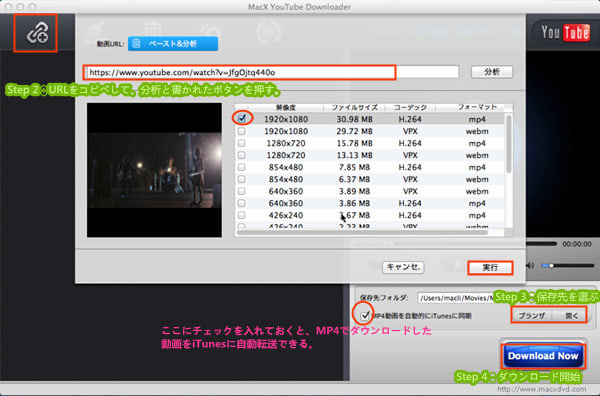
ステップ1:ソフトをダウンロードして実行される。「リンク先」アイコンをクリック。
ス テップ2:ダウンロードしたい動画のアドレス(URL)をテキストボックスにペーストし、「分析」を押す。クリックすると、内蔵の自動検出機能によって、 クリスマスソング backnumberの URLを素早く検出し、情報を取得し終わったらすぐにダウンロードする態勢が整って、幾つかの出力フォーマットが表示され、一つを選んで「実行」をクリッ クする。
ステップ3:「ブラウザ」をクリックして、出力映像を保存用のフォルダを選んでください。
ステップ4:「Download Now」ボタンを押すと、クリスマスソング backnumberを無料でダウンロードする。ダウンロードの進捗状況が現れるから、確認することができる。
(2)クリスマスソング backnumber MP3ダウンロードする方法
Macユーザーは、クリスマスソング backnumberをMP3でダウンロードしたいなら、MacX Video Converter Proは役に立てる。動画ダウンロード機能を備えながら、先進的な動画変換機能もついている。だから、クリスマスソング backnumber MP3ダウンロードが超簡単。以下では、操作手順を説明する。ご参照ください。
まず、動画ダウンローダーMacX Video Converter Proをコンピュータにダウンロードとインストールしてください。「Help」をクリックして、インターフェース言語を日本語に指定できる。
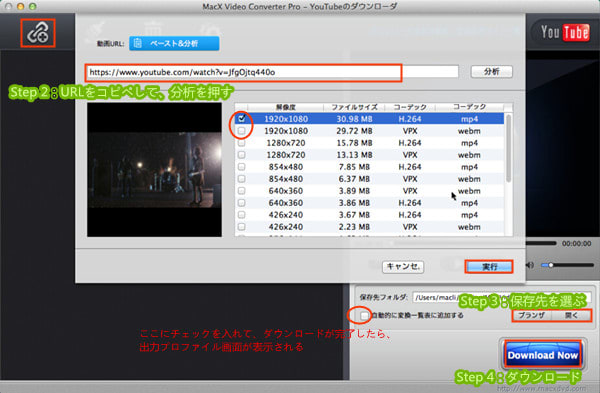
ス テップ1:主界面の「YouTube」アイコンをクリックしてから、左上側にある「リンク」アイコンをクリックしてください。そして、ダウンロードしたい クリスマスソング backnumberの URLをテキストボックスに貼り付けて、解析された後、動画ファイルの解像度によって、異なるコーデックの出力フォーマットが出てきた。ご要望にあわせ て、選んでください。そして、「実行」をクリックしてください。
ステップ2:「ブラウザ」をクリックして、保存先フォルダを選択してくださ い。そして、ブラウザの左側の「自動的に変換一覧表に追加する」にチェックを入れておいてください。後は「Download Now」を押し、クリスマスソング backnumberをYouTubeからダウンロードする。
ステップ3:クリスマスソング backnumberダウンロードが完了したら、出力プロファイルの窓口が出てきた。この時、「音楽」⇒「MP3」/「AAC」/「iPhone着信音」を選択して完了をクリックする。
ス テップ4:「ブラウザ」をクリックし、保存先フォルダを選ぶ。そして、右下にある「RUN」ボタンをクリックしてクリスマスソング backnumberをMP3に変換する。【メモ:動画変換を速くするには、RUNボタンを押す前、上にある「Intel」(QSV機能)にチェックを入 れて、QSV機能を有効状態にしよう。】
【人気】最新007映画情報公開!007 スペクター ダウンロード方法!
【超朗報】2015年12月15日より MacX DVDクリスマスプレゼントキャンペーンを開催予定中~~お楽しみ~~
(開催時期:平成27年12月15日より~~)
(公式サイト:http://www.macxdvd.com/giveaway/holiday-giveaway-japanese.htm)
(キャンペーン概要:第1弾(12月15日~12月28日まで)~~世界初 Intel QSV技術対応のMac用動画DL変換ソフトのライセンスコード5000個を無料配布;
第2弾(12月29日~2016年01月15日まで)~~Mac業界で最も人気のあるMac DVDリッピングソフトのライセンスコード5000個を無料配布)
(だから、来週の火曜日、楽しみしています~~~)
-
Youtube高画質ダウンロード方法:2160p/4Kダウンロードする定番のソフト
ユーチューブ高画質ダウンロードソフトのご紹介
ユー チューブ高画質ダウンロードするにはどうすればいいのか。本文はYoutube高画質ダウンロード方法、いわゆる2160p/4Kダウンロードする定番の ソフトをご紹介する。それで、高画質で保存されたYoutube動画を4K対応の新しいiPhone/iPad/Andoridに取り込んで、臨場感が感 じられる。
元記事を読む▼
http://macxdvd.com/blog/excellent-download-youtube-with-high-quality.htm
Youtube高画質ダウンロード方法とは?
ユー チューブダウンロード方法と言えば、様々な方法があるが、一つの条件をつけると、結果が違う。その条件は高画質。つまりユーチューブ高画質ダウンロード方 法はわずかということ。ところで、高画質をどうやって判断したいいいのか。ここではYouTubeの動画を例として説明する。YouTubeでは選択でき る画質は240p、360 p、480 p(SD)、720(HD)、1080 p(フルHD)、2160p(4K)である。だから、YouTubeからHQ動画をダウンロードすることは2160p(4K)をダウンロードすることと理 解できるだろう。YouTube 2160p/4Kの動画を再生する方法というと、Youtube高画質ダウンロード可能なソフトを使い、Youtubesnips、keepHDなどの高 画質でYouTubeを保存できるサイトにアクセス、自動で高画質化できる拡張機能HD for YouTubeを使う三つだと思う。以下では、一番便利な方法、ユーチューブ高画質ダウンロードソフトをご紹介する。
高画質でYouTubeを保存する方法のご紹介
(1)高画質ダウンロード
HQ 動画をダウンロードするには、プロな2160p/4Kダウンロードソフトが不可欠。Mac用ダウンロードソフトと比べ、Windows用ダウンロードソフ トの方がいっぱいあるから、ここでは紹介されていない。一方、いいユーチューブ高画質保存可能なMac用ソフトなら、MacX YouTube Downloaderは結構おすすめ。無料のものでありながら、先進的なダウンロード技術(高品質エンジン)を備えるゆえ、元の動画の画質・音質を落とせずにダウンロードできる。超高画質動画2160p/4Kダウンロードはもちろん、1080p(フルHD画質)、720p(HD画質)などの画質の動画のダウンロードもとても簡単である。
無料・高画質でYouTubeを保存する操作手順
予め、この初心者に優しい操作性、高い実用性でパワフルなユーチューブ高画質ダウンロードソフトをMacパソコンにダウンロード(.dmgファイル)してインストールしてください。ソフトを起動して、ディスクトップの上部にある「help(ヘルプ)」アイコンをクリックして、ソフトの言語を日本語に指定できる。
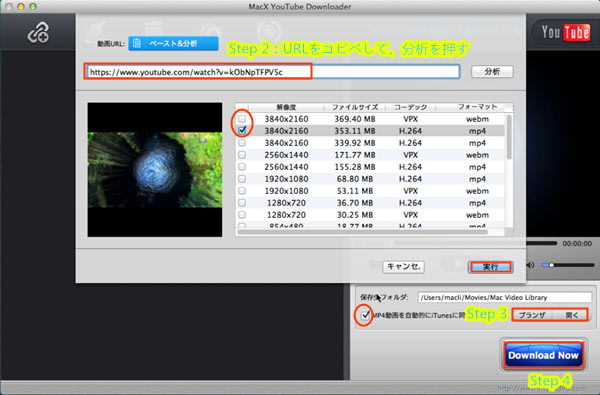
ステップ1:ソフトをダウンロードして実行される。「リンク先」アイコンをクリック。
ス テップ2:ダウンロードしたい動画のアドレス(URL)をテキストボックスにペーストし、「分析」を押す。クリックすると、内蔵の自動検出機能によって、 動画の URLを素早く検出し、情報を取得し終わったらすぐにダウンロードする態勢が整って、幾つかの出力フォーマットが表示され、一つを選んで「実行」をクリッ クする。
ステップ3:「ブラウザ」をクリックして、出力映像を保存用のフォルダを選んでください。
ステップ4:「Download Now」ボタンを押すと、無料で2160p/4Kダウンロードする。ダウンロードの進捗状況が現れるから、確認することができる。
P.S.: 高画質(2160p/4K)動画対応の動画共有サイトはYouTubeだけではなく、Vimeo、Facebookも対応している。だから、HQ動画をダ ウンロードしたい方は、MacX YouTube Downloader(300以上の動画共有サイトに対応)を使って、それらの動画共有サイトから高画質動画をダウンロードできる。
(2)高画質ダウンロード&変換
MacX Video Converter ProはMacX YouTube DownloaderのPro版として、Youtube高画質ダウンロードはもちろん、ダウンロードした高画質動画をiPhone/iPad/iPod /Android対応のビデオ・オーディオフォーマット(例えば、MP4、MKV、FLV、MOV、AVI、MP3など)に変換できる。それで、オフライ ン環境下でもYouTube 2160p/4Kの動画を再生できる。更に、豊富なビデオ編集機能があり、カット、トリム、結合、クロップ、ウォーターマーク・字幕追加、スライドショー 作成、動画録画など。それで、ダウンロードされた高画質動画を一括ダウンロードし、効果を加えたりできる。とてもいいユーチューブダウンロード方法だと言 える。
高画質でYouTubeを保存して、iPhone/iPad/Androidに入れる操作手順
まず、ユーチューブ高画質ダウンローダーMacX Video Converter ProをMacパソコンにダウンロード(.dmgファイル)とインストールしてください。「Help」をクリックして、インターフェース言語を日本語に指定できる。Windowsユーザーならこちら>>
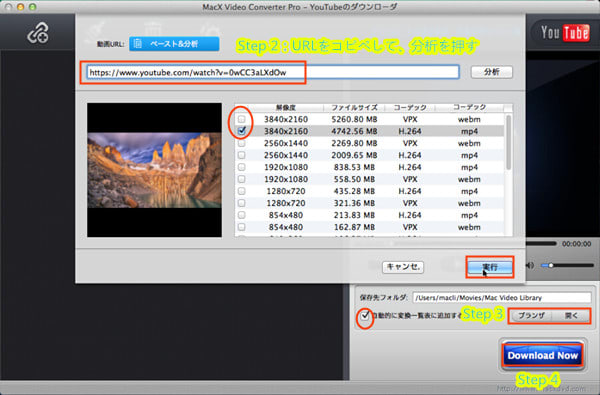
ス テップ1:主界面の「YouTube」アイコンをクリックしてから、左上側にある「リンク」アイコンをクリックしてください。そして、ダウンロードしたい ユーチューブHD動画の URLをテキストボックスに貼り付けて、解析された後、動画ファイルの解像度によって、異なるコーデックの出力フォーマットが出てきた。ご要望にあわせ て、選んでください。そして、「実行」をクリックしてください。
ステップ2:「ブラウザ」をクリックして、保存先フォルダを選択してくださ い。そして、ブラウザの左側の「自動的に変換一覧表に追加する」にチェックを入れておいてください。後は「Download Now」を押し、お気に入る2160p(4K)動画をYouTubeからダウンロードする。
ステップ3:Youtube高画質ダウンロードが完了したら、出力プロファイルの窓口が出てきた。この時、「Macの通常映像」⇒「Appleデバイス」⇒「iPhone動画へ」⇒「iPhone6, Plus(H264)」をクリックする。【スマホで撮影した4K動画を変換・編集する方法一覧>>】
ス テップ4:「ブラウザ」をクリックし、保存先フォルダを選ぶ。そして、右下にある「RUN」ボタンをクリックして2160p(4K)動画をiPhoneに 取り込む。【メモ:動画変換を速くするには、RUNボタンを押す前、上にある「Intel」(QSV機能)にチェックを入れて、QSV機能を有効状態にし よう。】
変換が完了してから、素晴らしい品質・画質で、iPhoneで2160p(4K)動画を視聴できる。
世界一、QSVという超高速動画変換技術を搭載
MacX Video Converter Proは世界一、Intel QSV(超高速)変換技術を 搭載するMac用動画変換ソフトである。他社製品より5倍以上に達する超高速スピードで動画変換を行える。それで、プログラムの運行と処理時間は大幅に縮 める。絶えず更新中、現在は2160p/4Kダウンロードが可能であるが、これからは4K画質の4倍の超高精細映像4320p(8K)ダウンロードも期待 している。
合わせ読みたい>>
【無料】Youtubeフリーダウンローダー公開!Youtube 1080P ダウンロードできる!
Chrome 動画 保存方法四つ!無料にChrome 動画 ダウンロードできる!
ひまわり動画をダウンロードできる!ひまわり動画 保存方法を複数ご紹介!
openloadダウンロード方法:openloadの動画のダウンロードソフトトップ3
(画像をクリックすると、キャンペーン公式サイトにアクセスします>>)
-
Freemake Video Downloader Mac版があり、MacでもFreemake Video Downloaderを使える
動画ダウンロードフリーソフト Freemake Video DownloaderはWindows専用なので、Mac OS Xの上では使えない。こういう場合どうすればいい。本文は Freemake Video Downloader Mac用フリー動画ダウンロードソフトをご紹介する。Freemake Video Downloaderの代わりになるものとして、MacでFreemake Video Downloader使えない、Freemake Video Downloaderできない問題を一発解決!【全文はこちら>>】
Freemake Video Downloaderのメリット&デメリット
Freemake Video Downloaderは無料の海外製動画ダウンロードソフト。対応している動画共有サイトが多くて、ダウンロードスピードが速く、海外では沢山の方々に愛 用されている。Freemake Video Downloader日本語化されていても、ニコニコ動画、FC2動画、Gyaoなどの日本では最も人気のあるサイトのダウンロードエラーがよく発生した り、動画ダウンロードには結構時間がかかったり、インストール時に不要なソフトをインストールさせられたりするため、日本ではあまり知られていない。使い 方は簡単で、ダウンロードしたい動画のアドレスをコピペして、「追加する」ボタンをクリックすれば済む。以下では、Freemake Video Downloaderのメリット&デメリットについてご紹介する。
メリット一覧:
絶えず更新していき、最新のWindows10及びそれ以降の動作環境にも対応している;
多言語化されているので、日本人又は他の外国人がすぐに使いこなせる;
無料のWindows動画ダウンロードソフトで、ユーザーが無償で使える;
対応サイト数が非常に多くて、そこからお気に入りの動画をダウンロードできる;
動画ファイル形式変換機能があり、ダウンロードされた動画をある形式に変換可能;
ダウンロードスピードが速くて、動画をダウンロードするには少しの時間がかかる;
デメリット一覧:
Windows専用のソフトであるため、Freemake Video Downloader Macでは利用できない;
インストール時に不要なソフトをインストールさせられウィルスに感染する可能性がある;
ダウンロードされた動画の品質がほかの動画ダウンロードソフトよりやや劣っている;
多機能なソフトだが、インターフェースがごちゃごちゃしていて理解しづらい;
Freemake Video Downloader FC2/YouTube/Gyaoダウンロードできないことがよくある;
MacでFreemake Video Downloader使えない時の対策
噂 によると、現在Freemake会社はMac版Freemake Video Downloaderを開発中である。今のところ、Mac OS Xで動画をダウンロードしたい方は、Freemake Video Downloaderできないということ。こういう場合、どうすればいい。知恵袋/OKwave/Goo教えてなどの質問サイトではFreemake Video Downloaderの代わりになるMac用ソフトなら、どれがいいというような質問が多い。Macユーザーのニーズを満たすため、ここでは Freemake Video Downloader Mac版をおすすめする。それはつまりMacX YouTube Downloaderのことである。
製品名
Freemake Video Downloader
MacX YouTube Downloader
シンプルダウンローダー
5KPlayer
Vid-DL
ライセンス
無料
無料
有料(少し価格が高い気がする)
無料
無料
対応OS
Windows10(Mac版無し)
Mac OS El Capitan(Windows版あり)
MacとWindows両方で使える
MacとWindows両方で使える
MacとWindows両方で使える
対応サイト数
10,000以上
300以上(FC2動画をダウンロードできる)
対応サイト数が少ない(色々な動画サイトの動画をダウンロードしたい場合などには不向き)
幅広い動画共有サイトに対応している
マイナーな動画サイトへに対応している
機能
動画ダウンロード・動画変換
動画ダウンロード・iTunes同期
動画ダウンロード
動画ダウンロード・メディアプレーヤー・AirPlay送受信機能
動画ダウンロード
特徴
日 本語化されている;ダウンロードスピードが速い;YouTubeにアップされたHD/HQ/4K画質の動画をダウンロードできる;ダウンロードされた動画 をスマホ対応の形式(MP4/MP3/AVI/MKV/3GP)に変換できる;スムーズにダウンロードするには、補助ソフトを利用する必要がある
日本語化されている;ダウンロードエンジンが内蔵し、ダウンロードスピードと品質が素晴らしい;HD/UHD/4K/8K映像をダウンロードで きる;MP4/MP3で落とせた動画を自動的iTunesに同期できる;内蔵プレーヤーが付いているので、ソースファイルと出力されたビデオの効果が確認 できる;プレビューしながら、自分のお気に入る映像をキャプチャしてイメージとして保存できる;複数の動画を一括でダウンロードできる
日本語化されている;ニコニコ動画/YouTubeのFLVファイルを手軽にダウンロードするプログラム;1ソフト1動画サイトの対応なのでソフトが非常に軽く作りになっている
UI がシンプルで良さそうなのであるが、日本語化されていなく(日本語版開発中)、英語アレルギーの日本人はちょっと厳しいかもしれない;ダウンロード性能が 強いので、動きが軽快でサクサク動画をダウンロードできる;ダウンロード以外、メディアプレーヤー・AirPlay送受信機能を内蔵しており、ダウンロー ドした動画をすぐに確認したり、AirPlayの送受信機能でPCにストリーミングしたりして、大画面のデバイスで楽しめる
日本語化されている;ちょっと古い動画ダウンロードソフトで、サイトの更新はされていなくて今流行っている動画サイトから動画をダウンロードできないことがある;使い方はシンプルでダウンロードしたい動画のURLをコピペしてボタンを押せばOK
Freemake Video Downloader以外、他の四つのソフトを比較してみると、一番いいFreemake Video Downloader Mac用ソフトはやっぱりMacX YouTube Downloader。日本語版があるし、一番目に立つのはその一括ダウンロード機能である。それで、お気に入るYouTube動画、FC2動画、ニコ動画、miomio動画、Tudou、Youku、bilibili動画、ひまわり、Openload動画、 Xvideosなどから動画を一気に楽しめる。また、「MP4動画を自動的にiTunesに同期」という機能を備えるゆえ、MP4でダウンロードした動画 をiTunes経由でお使いのiPhone(iPhone6s/6s Plus/6/6 Plus/5s/5)、iPad(iPad Pro/mini4/mini3/Air2/Air)、iPod(iPod Touch6/5/nano/classic)に転送できる。それで、お使いのiOSデバイスを持ち運びながらオフライン環境下でも動画を楽しめる。【オンライン動画をスマホ・タブレットに入れる方法>>】
Freemake Video Downloader Mac版を使って動画を落す操作手順
予め、この初心者に優しい操作性、高い実用性でパワフルなMac版Freemake Video DownloaderをPCにダウンロード(.dmgファイル)してインストールしてください。ソフトを起動して、ディスクトップの上部にある「help(ヘルプ)」アイコンをクリックして、ソフトの言語を日本語に指定できる。Windowsユーザーならこちら>>
ステップ1:ソフトをダウンロードして実行される。「リンク先」アイコンをクリック。
ス テップ2:ダウンロードしたい動画のアドレス(URL)をテキストボックスにペーストし、「分析」を押す。クリックすると、内蔵の自動検出機能によって、 動画の URLを素早く検出し、情報を取得し終わったらすぐにダウンロードする態勢が整って、幾つかの出力フォーマットが表示され、一つを選んで「実行」をクリッ クする。(メモ:MP4を選択して、ダウンロードしたMP4動画をiTunesに同期したいなら、「MP4動画を自動的にiTunesに同期」にチェック を入れておいてください。)
ステップ3:「ブラウザ」をクリックして、出力映像を保存用のフォルダを選んでください。
ステッ プ4:「Download Now」ボタンを押すと、動画を無料でダウンロードする。ダウンロードの進捗状況が現れるから、確認することができる。それでFreemake Video Downloaderできない、MacでFreemake Video Downloader使えない問題を一発解決。
Freemake製品に関する記事>>
無料ソフトFreemake Video Converterの使い方 完全マニュアル
初めての方へ!Freemake video downloaderご利用ガイド一覧
Freemake Video Downloaderダウンロードできない時の対策
Freemake Video Converterエラーと不具合まとめ
音ズレを修正できるソフト登場!動画ファイル音ズレをサクッと直せる
【超朗報>>Xmasプレゼントキャンペーン開催中>>サプライズなクリスマスプレゼントを渡す】
クリスマスプレゼントキャンペーン概要:
公式サイト▼
http://www.macxdvd.com/giveaway/holiday-giveaway-japanese.htm
期間限定▼
第1弾:2015年12月15日(火)~2015年12月28日(月)まで
第2弾:2015年12月29日(火)~2016年01月15日(金)まで
キャンペーン内容▼
第1弾:世界初 Intel QSV技術対応のMac用動画DL変換ソフトMacX Video Converter Pro(Intel QSV機能搭載)のライセンスコード5000個を無料配布;
第2弾:Mac業界で最も人気のあるMac DVDリッピングソフトMacX DVD Ripper Pro(先進的なリッピング機能搭載)のライセンスコード5000個を無料配布;
-
iPhone 6c最新情報:スペック、機能、発売日、価格、機種変コツなど
4インチのiPhoneであるiPhone 6c最新情報まとめ
4.7 インチと5.5インチの大型iPhoneモデルのかわりに、4インチの小型モデルのほうが気になると感じる方に、絶好良いニュースがきた。最新情報 によると、アップル社が2016年2~3月ぐらいで新製品を発表するそうである。新製品の中で、Apple Watch 2、4インチのiPhoneなどの登場が期待されている。実に、2014年が発売されたiPhone 6/6 Plusから、アップルが4インチのモデルを捨てて、大型モバイル市場へ進出して、ライバルのサムスン製Galaxyシリーズ、ソニー製Xperiaシ リーズとの対戦まだまだ続く際に、一部のユーザーのニーズに応じて、従来の4インチサイズの新たな廉価版モデルを追加するそうである。いま、4インチの iPhoneであるiPhone 6c(仮)についての噂が飛び込んでいるところである。さて、本文は4インチのiPhone 6cについてのスペック、発売日、機能、価格などを含め、最新情報をいち早くお手元にお届ける!
いま、iPhone 6cに関して確実的な情報がまだ公開されていない。以下の内容はネットからいろいろな情報をまとめてきたものである。ご参考までに。当然、本文は更新し続けて、アップル製iPhone 6c最新情報を一日も早くあなたにお届けようと。【元記事を読む>>>】
iPhone 6c最新情報:デザイン
iPhone 6cはiPhone 6sの廉価版モデルとして、デザインなら、高級感が溢れているiPhone 6sと比べならないだろう。前の噂によると、iPhone 6cはiPhone 5cにも採用されたプラスチック・ポリカーボネート製シェルを使うそうである。一方、この新モデルはiPhone 5、 iPhone 5sと似ている金属製ボディーを使って、カラーオプションについては、2、3色になると最新の噂である。そして、iPhone 6cはiPhone 5cと同じ4インのチディスプレイを搭載する報道が絶えずに出てきた。だが、コストと価格を抑えるため、3DタッチディスプレイがiPhone 6cに搭載する可能性があまりない。2016年新モデルiPhone 7新機能、スペック、発売日、デザイン、価格などを見てみよう>>
iPhone 6c最新情報:スペック・機能
アッ プル製品の組立を請け負っている台湾のFoxconnが、次期iPhoneおよびApple Watchに搭載する有機ELパネルの生産を開始するとの噂が広まっている。そうなると、有機ELパネルは時期のiPhoneにとって大きな大きな変更点 である。しかし、iPhone 6cが有機ELパネルを採用するかとわからない。また、上記言った通り、iPhone 6cは3Dタッチディスプレイを搭載しないが、CPUはA9となり、Apple Payに対応するためにNFC技術を搭載するとのことである。
iPhone 6c最新情報:発売日
iPhone 6cは2016年3月のAppleのイベントでApple Watch2と同時に発表されるという噂が出てきた。そうなら、iPhone 6c発売日はその一ヶ月後くらいと見込まれる。つまり、3月~4月頃が有力だとしている。2016年の出荷台数については2,000万台程度で、 iPhone売り上げ全体の8~9%を占めるというのがApple情報では定評のあるKGI証券のMing-Chi Kuo氏の予想である。従来よりも早い時期に出荷開始することで、例年iPhone売り上げが鈍化する期間をなくすというメリットが、Appleだけでな くサプライヤー側にもあると、Kuo氏は指摘しています。このスケジュールでいくと、iPhone6cの組み立てが始まってから1四半期後に、 「iPhone7」の受注が開始されることになるからである。
iPhone 6c最新情報:価格
廉価版モデルなので、高価格で販売されるわけではない。では、キャリアとの契約なし一台を購入すると、どのぐらいかかるか。確かに、新興市場や低価格 iPhoneを求める層に訴求するため、400ドルから500ドル(約4万9,000円~6万1,000円)程度に設定されると予測している。2016 Apple新製品まとめ! iPhone7といったApple次期新商品の情報を全て>>
iPhone 6cを買うべきか?
以 上の内容を読んだら、iPhone 6cへの期待が高まるか。ある調査によると、大型の4.7と5.5インチのモデルより、現行のiPhone5sのスクリーンサイズである4インチがいいと 回答した比率が20.3%。その1/4の方の中で、本当にiPhone 6cを買うのか。ただ4インチのディスプレイを搭載デバイスに興味あるなら、市場でライバル製品が少ないないので、必ずiPhone 6cを購入しなければならない理由がない。最新iOSや、アップルが自慢できる玉機能を体験したい場合、廉価版モデルのiPhone 6cががっかりさせるかもしれない。そのため、iPhone 6cを買うべきかと問題となる。だが、個人的なし好き嫌いによって、iPhone 6cを買うかと楽に決まることも悪くないが、プロからアドバイスをいろいろ聞いた後、決まるのも良い。
Macユーザーに朗報!iPhone 6cにピッタリの動画ダウンロード・変換フリーソフトがきた!
iPhone 6cのスクリーンが小さいので、動画鑑賞にはちょっときついだろう。もし動画ファイルから音声を抽出してiPhone 6cに取り込ることができれば、いつまでもどこでも好きな音楽や、BGMが聞ける。この無料な動画ダウンロード・変換フリーソフトを使って、 Youtube、FC2動画、ニコニコ動画を含め、300を超えるオンライン動画サイトから動画をダウンロードして音楽ファイル(MP3)に変換できる。 物凄い~見逃したら損をする!
あわせて読みたい>>
iPhone6をはじめとするiOS8のスマホのバッテリーを長持ち!
iPhone 6s/6s PlusとiPhone7の違いはどこ?どっちがお得?
iPhone 7新機能、スペック、発売日、デザイン、価格など
iPhone6 Plus/6s/6s Plusで使えるオーディオ/ビデオフォーマット
Xperia iPhoneどっちがいいか~両スマホを比較してみよう!
iPhone Androidどっちがいいか?iPhone Android違いをお届け!
Xperia Z5 Premium vs iPhone 6s Plus、機種変更でどちら
【超朗報>>Xmasプレゼントキャンペーン開催中>>サプライズなクリスマスプレゼントを渡す】
クリスマスプレゼントキャンペーン概要:公式サイト▼期間限定▼第1弾:2015年12月15日(火)~2015年12月28日(月)まで第2弾:2015年12月29日(火)~2016年01月15日(金)までキャンペーン内容▼第1弾:世界初 Intel QSV技術対応のMac用動画DL変換ソフトMacX Video Converter Pro(Intel QSV機能搭載)のライセンスコード5000個を無料配布;第2弾:Mac業界で最も人気のあるMac DVDリッピングソフトMacX DVD Ripper Pro(先進的なリッピング機能搭載)のライセンスコード5000個を無料配布; -
DVD編集を行う時にお役に立てる DVD無料編集ソフトランキング
Mac用DVD編集フリーソフトのおすすめ!カット・トリム・結合・字幕追加などが手軽に作れる
Mac で DVDを編集(カット、トリム、結合、字幕・ウォーターマーク追加、音量調節など)したい方は多いだろう。でもMac用 DVD編集フリーソフトは非常に少なくて、 DVDデータ編集のもちょっと難しくなる。本文は、 市販/レンタルDVD無料編集可能なソフトTop3をおすすめする。【記事全文を読む>>】
DVD編集初心者のお役立ち便利ガイド
「DVD の映像をMacに取り込み編集したい。そのDVDの映像は、自分で撮影して作ったDVDの映像であるが、その映像はiMac(4K、21.5インチ)へ取 り込み、編集することは可能だろうか?」「DVDデータ編集の質問である。MacでDVDを編集したくて、DVDのVIDEO_TSなどのデータを編集す る方法を教えてください。」「購入した複数枚のDVDの好きなシーンばかりを集めたDVDを作成したいと考えている。Apple iMovieも使用してみたが、編集機能がたくさんありDVD内容の取り込みができず、まずDVDをそれら対応のビデオ・オーディオフォーマットに変換し かできない。なので、リッピング機能と編集機能を備える使いやすいDVD編集フリーソフトがあったら是非教えてください。Mac OS Yosemite」といったような質問が教えて!gooでたくさんある。
確 かに、Macユーザーが使えるDVD無料編集ソフトが非常に少な い。Windows DVD編集なら、Windows DVDメーカーが定番ソフトである。Mac DVD編集なら、どれがいいのか。そこで今回はMac用DVD編集フリーソフトのおすすめTOP3をご紹介する。それで、MacでDVDを編集(カット・ トリム・結合・字幕追加など)することが手軽に完成できる。
MacでDVDを編集できるフリーソフトTop3
お 使いのMacパソコンで映画DVDやに字幕を追加、トリム、カット、結合、一括変換、ウォーターマーク追加、音量を大きくするなら、このDVD編集フリー ソフトTop3が一番使いやすくておすすめである。ただ、近年でMac対応のDVD無料編集方法も様々な出回るようになった。以下ではMacでDVDを編 集できるソフト選びの参考になるように、使いやすさ、実用的な編集機能、無料などの観点から選定した最も人気のあるDVD編集フリーソフトトップ3をご紹 介する。
1位 【MacX DVD Ripper Mac Free Edition】
Mac 専用の動画編集ソフトと言えば、一番思い出すのはFinal Cut Pro、iMovieだろう。どうして、Top1におすすめされていなかったのかと聞く人が多いだろう。まず、Final Cut Proは動画編集ソフトの決定版と言っても無料のものではない。だからお勧めしない。iMovieは高性能な動画編集フリーソフトだが、DVD取り込みが 不可能である。DVD編集する場合は、まずDVDをiMovie対応のビデオ・オーディオ形式に変換しなければならない。だから、最初におすすめするのはこのオールインワン式DVD編集ソフトMacX DVD Ripper Mac Free Editionである。
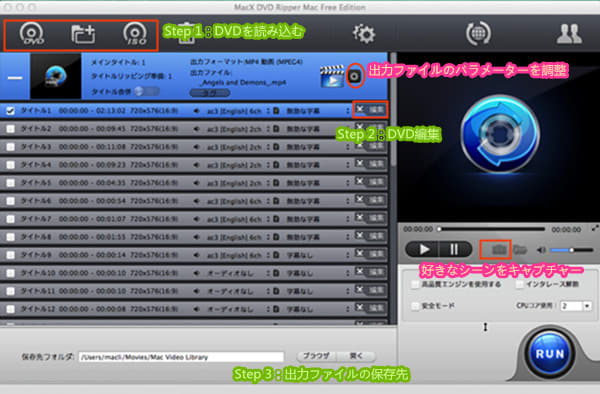
ライセンス
無料
特徴
DVDリッピング&DVD編集フリーソフトとして、DVD編集以外、DVDを今流行っている映像形式(MP4、MOV、M4V、MP3、Apple TV、iTunes)に変換できる。
使いやすさ(操作性)
日本語化されていて、動作が軽く、初心者であってもすぐに使い慣れる。直感的なUIを持ち、スムーズにMacでDVDを編集できる。
編集機能
カット、トリム、結合、字幕・ウォーターマーク追加、キャプチャー、音量調節、パラメーター調整など。
その他
市販/レンタルDVDに対応している。DVD CSS、リージョンコード、RCE、ソニーArccOS、UOPs、容量偽装、ディズニーX-projectong DRMなどのDVDコピーガードを簡単に解除できる
MacX DVD Ripper Mac Free Edition でDVD編集をする方法>>
2位 【iMovie】
Mac 初心者に対して、使いやすい編集ソフトと言える。洗練されたデザインと直感的なマルチタッチジェスチャで、たくさんの方々に愛用されている。また、 iMovie拡張機能を使えば、写真アプリ内でビデオクリップを改善できる。完成したムービーや予告編をiMovie Theaterに送信すれば、iCloudに接続するすべてのデバイスで楽しめる。
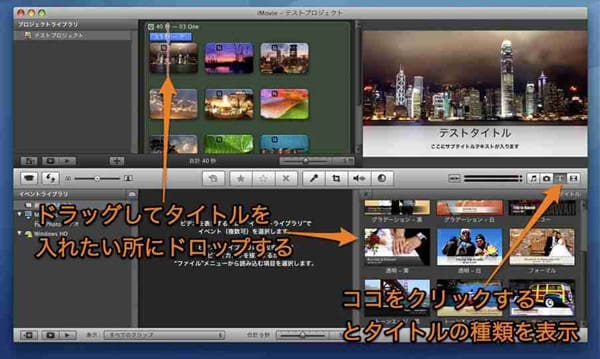
ライセンス
無料
特徴
Apple社が開発した動画編集フリーソフトである。豊富なエフェクトが搭載されていて、思いのままに素敵な作品を作成できる。
使いやすさ(操作性)
日本語化されていて、理解しやすい。初めてMacを使う人は絶対入れるアプリである。実用的な編集機能を備えながら、Mac関連製品との互換性があり、PC初心者でも説明要らずで直感で使いこなせる。
編集機能
あらゆるビデオをもっと記憶に残る作品に作られる;ビデオを探して共有しよう;ハリウッド映画のような予告編を作る;美しいビデオを作成できる;
その他
Facebook/Vimeoに直接投稿できる;4K/1080/60pで、フォトライブラリに保存、またはYouTubeに送信できる;AirPlayを使うと、Apple TV経由でハイビジョンテレビにワイヤレスでストリーミングできる
3位 【HandBrake】
Mac OS Xの上で動作できる最も人気のあるDVD編集ソフト。シンプルなUIで非常に使いやすい。特徴としては使いやすさ、動作の軽さ、多彩な編集機能、DVDな どのリッピングができるという点である。例えば:字幕ファイルの追加、複数の動画を一つに結合、DVD音声の抽出など。

ライセンス
無料
特徴
DVD/ISOファイルを無料でMP4/ MKV形式に変換できるほか、豊富な編集機能もある。使いやすさと多機能という所がこのソフト最大の特徴と言ってもいい。
使いやすさ(操作性)
日本語化されていなくても、日本語化パッチがある。UIは英語表記だがシンプルで使いやすい作り。英語アレルギーの方でも大丈夫。
編集機能
画質や音質の設定、字幕・音声トラックの指定、カット、エンコードプリセット、ビットレートなどパラメーターの調整
その他
Windows版はIntel QSV機能を使える。Mac版は対応していない。Mac版のIntel QSV機能搭載ソフトはこちら>>
Mac用DVD編集フリーソフトのおすすめ、いかがだろうか。DVD編集はそれらのソフトを使って、DVDデータ編集が手軽に完成できる。その他、編集したビデオをFLV、MP4、M4V、MP3などの形式に変換して、FacebookかYouTubeにアップロードしお友達とご家族と共有できる。
2016最新版DVDコピーフリーソフト比較ランキング!(人気順)
Mac&WindowsでおすすめのDVDダビング・コピーソフト
【最新保存版】2015年~2016年新作DVD映画|期待度ランキング
MacX DVD Ripper Mac Free Edition評価&口コミ
【超朗報>>Xmasプレゼントキャンペーン開催中>>サプライズなクリスマスプレゼントを渡す】
クリスマスプレゼントキャンペーン概要:公式サイト▼期間限定▼第1弾:2015年12月15日(火)~2015年12月28日(月)まで第2弾:2015年12月29日(火)~2016年01月15日(金)までキャンペーン内容▼第1弾:世界初 Intel QSV技術対応のMac用動画DL変換ソフトMacX Video Converter Pro(Intel QSV機能搭載)のライセンスコード5000個を無料配布;第2弾:Mac業界で最も人気のあるMac DVDリッピングソフトMacX DVD Ripper Pro(先進的なリッピング機能搭載)のライセンスコード5000個を無料配布; -
2015~2016MacXDVDクリスマス&年末年始プレゼントキャンペーン開催中―豪華なプレゼントがイッパイ
豪華なプレゼント―MacXDVD社の2015~2016年クリスマス&年末年始キャンペーン実施中
 キャンペーン詳細:
キャンペーン詳細:(1)キャンペーン期間:
第1弾:2015年12月15日(火)~2016年12月28日(月)23:59
第2弾:2015年12月29日(火)~2016年01月15日(金)23:59
 第1弾:2015クリスマスを迎えるために、クリスマス無料配布キャンペーン12月28日まで最新版Mac用動画変換ソフトのライセンスコードを5000個プレゼントとして提供します! 最新版のMac用動画変換ソフトMacX Video Converter Proを使い、動画ダウンロード機能で、もうすぐ公開されるスター・ウォーズ フォースの覚醒、アリス・イン・ドリームランド、妖怪ウォッチ エンマ大王と5つの物語だニャン / スナックワールド、映画ちびまる子ちゃん イタリアから来た少年、神様なんかくそくらえ、アメリカン・バーガー、スタング、ブリッジ・オブ・スパイ、人生の約束、パディントン、シンドバッド 魔法のランプと動く島などの映画のPV、予告映像、主題歌などのコンテンツを動画共有サイトからダウンロードできます。そして、Intel QSVという加速機能(ライバルより変換速度を5倍以上も上回り)で、ダウンロードした動画をiPhone6s/6s Plus/6/6 Plus、Xperia Z5/Z5 Premium/Z4/Z3、Surface Pro4/3、iPad Pro/Air2/mini4/mini3などのスマートデバイスに取り込んだり、MKV, MTS, AVCHD, AVIなどの映像形式に変換したりできます。
第1弾:2015クリスマスを迎えるために、クリスマス無料配布キャンペーン12月28日まで最新版Mac用動画変換ソフトのライセンスコードを5000個プレゼントとして提供します! 最新版のMac用動画変換ソフトMacX Video Converter Proを使い、動画ダウンロード機能で、もうすぐ公開されるスター・ウォーズ フォースの覚醒、アリス・イン・ドリームランド、妖怪ウォッチ エンマ大王と5つの物語だニャン / スナックワールド、映画ちびまる子ちゃん イタリアから来た少年、神様なんかくそくらえ、アメリカン・バーガー、スタング、ブリッジ・オブ・スパイ、人生の約束、パディントン、シンドバッド 魔法のランプと動く島などの映画のPV、予告映像、主題歌などのコンテンツを動画共有サイトからダウンロードできます。そして、Intel QSVという加速機能(ライバルより変換速度を5倍以上も上回り)で、ダウンロードした動画をiPhone6s/6s Plus/6/6 Plus、Xperia Z5/Z5 Premium/Z4/Z3、Surface Pro4/3、iPad Pro/Air2/mini4/mini3などのスマートデバイスに取り込んだり、MKV, MTS, AVCHD, AVIなどの映像形式に変換したりできます。 第2弾:12月29日から最新版のMac用DVDリッピングソフトMacX DVD Ripper Proのライセンスコードを5000個無料で配布します。最新版のMacX DVD Ripper Proを使って、もうすぐ発売/レンタルする映画DVDウォー・オブ・ザ・ワールド、ソルジャーズ・オブ・フューリー、ノア 約束の舟、アンナと王様〈特別編〉、コープスパーティー アンリミテッド版、ミュータント・ワールド、しあわせはどこにある ブルーレイ、キングスマン、セックス・アンド・ザ・シティ、グッド・ストライプス、20歳よ、もう一度、アリスのままで、エンド・オブ・オデッセイ、ザ・ファントムをパソコンにコピーしたり、お使いのiPhone/iPad/Androidに取り込んだりして、移動中/海外旅行中でも鑑賞できます。
第2弾:12月29日から最新版のMac用DVDリッピングソフトMacX DVD Ripper Proのライセンスコードを5000個無料で配布します。最新版のMacX DVD Ripper Proを使って、もうすぐ発売/レンタルする映画DVDウォー・オブ・ザ・ワールド、ソルジャーズ・オブ・フューリー、ノア 約束の舟、アンナと王様〈特別編〉、コープスパーティー アンリミテッド版、ミュータント・ワールド、しあわせはどこにある ブルーレイ、キングスマン、セックス・アンド・ザ・シティ、グッド・ストライプス、20歳よ、もう一度、アリスのままで、エンド・オブ・オデッセイ、ザ・ファントムをパソコンにコピーしたり、お使いのiPhone/iPad/Androidに取り込んだりして、移動中/海外旅行中でも鑑賞できます。

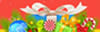 エントリー期間中に、本キャンペーンページからエントリーし、「すぐ無料版を獲得」と書かれたボタンをクリックするだけ、ソフト本体とライセンスコードが入ったZIPファイルをダウンロードできます。解凍→インストール→コードをソフトにコピペすると認証完了。クリスマス期間限定配布ですので、この絶好なチャンスを見逃さないで~
エントリー期間中に、本キャンペーンページからエントリーし、「すぐ無料版を獲得」と書かれたボタンをクリックするだけ、ソフト本体とライセンスコードが入ったZIPファイルをダウンロードできます。解凍→インストール→コードをソフトにコピペすると認証完了。クリスマス期間限定配布ですので、この絶好なチャンスを見逃さないで~2015クリスマスギフトセット・78%OFF!MacX DVD Ripper Pro・MacX Video Converter Pro・Airplayitの激安組み合わせ
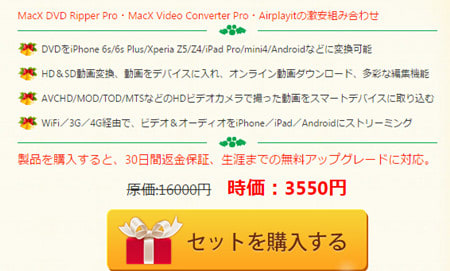
もっと多くの情報はhttp://www.macxdvd.com/index-jp.htm までにご参照ください。
その他のキャンペーン情報は、http://www.macxdvd.com/special-offer/exclusive-discount-for-return-customers-jp.htm までにご参照くださいね。
-
【TOP10】back numberいい曲のおすすめ&iPhone/iPad/iPodに入れる方法
クリスマスムード満載!クリスマスソングback number MP3ダウンロードしよう

も うすぐクリスマスシーズンになる。アンケート調査によると、今年のクリスマスの定番曲と言えば、バックナンバークリスマスソングと答える人がたくさんい る。人気上昇中Back numberクリスマスソングダウンロードしたい人が多いだろう。本文はクリスマスソングback number PV、クリスマスソングback number MP3/MP4/iPhone/Androidの着信音対応形式にダウンロードする方法をご紹介する。【記事全文はこちら>>】
backnumberファンへのおすすめ:backnumber人気曲ランキング
ランキング
タイトル
CDリリース日
概要
No.1
花束
2011年6月22日
TBS「CDTV」5月度エンディングテーマに抜擢されると、またたく間に話題となり、back numberの代表曲となった。back number2番目のシングル曲。
No.2
わたがし
2012年7月18日
PVにもあるように、夏祭りデートのお誘いに成功するもあと一歩が踏み出せないチキンな男性が主人公の歌である。back numberファンから強く支持される曲でもある。
No.3
手紙
2015年8月12日
NTTドコモのCMソングに使われており、back number特有の耳に残るメロディーが人々の心をつかんだ。
No.4
高嶺の花子さん
2013年6月26日
back number 8番目のシングル曲。キャッチーで耳に残るサビが印象的である。また、演奏もストリングが際立ち、明るい気分になりたいときにはおすすめの一曲である。
No.5
繋いだ手から
2014年3月19日
ポップなサウンド、どこか懐かしい音色のギターリフ、開放感のあるイントロ。夕方っぽいというか、全体的に暖かい雰囲気の曲。
No.6
青い春
2012年11月7日
ドラマ「高校入試」の主題歌。CMソングとしても使用されていたため、多くの人にとって耳に馴染みのある曲なのではないだろうか。
No.7
fish
2014年2月5日
歌詞の切なさ、サビのインパクト、どれをとってもback numberらしい名バラードである。男女の立場を女性の立場から歌い、切なさが曲の前面に現れている“back number”らしいおすすめの曲となっている。
No.8
恋
2012年3月7日
back number 4番目のシングル曲。一人の女の子への一途な想いを綴った曲。サビの盛り上がり度、口ずさみたくなる度、ともにトップクラスの名曲である。
No.9
ヒロイン
2015年1月21日
小林武史氏をプロデューサーとして迎えた冬ソング。初週売上は約2万9000枚であった。いつもとは違った雰囲気を醸し出しながらも、やはりback numberらしくサビが美しいおすすめの一曲。
No.10
日曜日
2012年5月30日
ドラマ「スープカレー」の主題歌。はじめ聞いたときはそこまででもなかったのであるが、聞けば聞くほど頭から離れなくなるスルメ曲でした。
人気曲Back numberクリスマスソングダウンロードしたい?!
今 年のクリスマスの定番曲と言えば、やっぱりバックナンバークリスマスソングだろう。月9ドラマ「5→9~私に恋したお坊さん~」の主題歌とも決定したし、 11月18日にCDもリリースした。一週間後、Music.jpにて週間ダウンロードランキング(シングル)が発表された。第1位はback number新曲クリスマスソングである。人気曲となると共に、YouTube/ニコニコ動画/Vevoなどの動画共有サイトではクリスマスソング back number PV、フル映像、MVなどがたくさん配信されている。クリスマスソングback number MP3ダウンロードしたい方も多くなる。絶妙な歌詞とキャッチー且つ美しいメロディの組み合わせて、このback numberいい曲を聞かないと損する。
以下では、バックナンバークリスマスソングダウンロード方法についてご紹介する。それで、オフライン環境下でも、いつでもどこでもお使いのポータブルメディアプレーヤー(ウォークマン/iPod/iPhone/AK Jrなど)で聴ける。
(1)無料でクリスマスソングback number PVダウンロードしよう
無料でBack numberクリスマスソングダウンロードしたいなら、MacX YouTube Downloaderは 結構オススメ。その製品名の通り、YouTubeをはじめ、Vevo、Dailymotion、FC2動画、ニコニコ動画、Facebookなどといった 300以上の動画共有サイトに対応していて、Macの上で簡単にback number新曲クリスマスソングを無料で落とせる。その他、ソフトは内蔵メディアプレーヤーやキャプチャー機能が付いていて、バックナンバークリスマス ソングダウンロード完了したら、すぐに確認できる。また、クリスマスソングback number PVを再生しながら、好きなシーンを.jpg/.png形式で取り出せる。下記では、MP4形式でクリスマスソングback number PV無料ダウンロード操作手順をご紹介する。
MP4でBack numberクリスマスソングダウンロードする方法
予め、この初心者に優しい操作性、高い実用性でパワフルなMac用ダウンロードソフトをダウンロード(.dmgファイル)し てインストールしてください。ソフトを起動して、ディスクトップの上部にある「help(ヘルプ)」アイコンをクリックして、ソフトの言語を日本語に指定 できる。以下では、YouTubeから無料でback numberクリスマスソングをダウンロードする方法を例としてご紹介する。
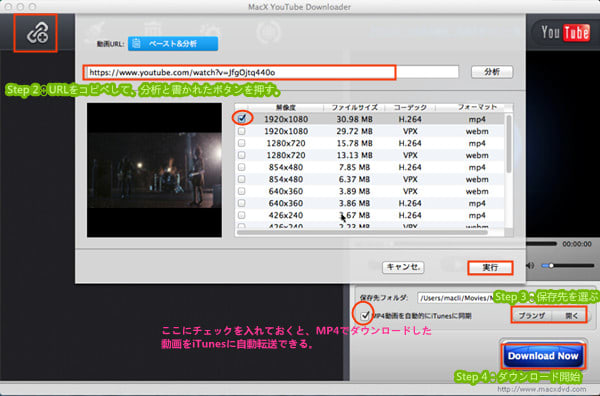
ステップ1:ソフトをダウンロードして実行される。「リンク先」アイコンをクリック。
ス テップ2:ダウンロードしたいクリスマスソングback number PVのアドレス(URL)をテキストボックスにペーストし、「分析」を押す。クリックすると、内蔵の自動検出機能によって、動画の URLを素早く検出し、情報を取得し終わったらすぐにダウンロードする態勢が整って、幾つかの出力フォーマットが表示され、一つを選んで「実行」をクリッ クする。
ステップ3:MP4でダウンロードする場合は、「MP4動画を自動的にiTunesに同期」にチェックを入れておく。後は「ブラウザ」をクリックして、出力映像を保存用のフォルダを選んでください。
ステップ4:「Download Now」ボタンを押すと、無料でバックナンバークリスマスソングをダウンロードする。ダウンロードの進捗状況が現れるから、確認することができる。
以上の操作手順に従って、無事にこのback numberいい曲クリスマスソングをダウンロードできる。iTunes経由で、iPhone/iPad/iPodなどのiOSデバイスに転送できる。それで、移動中でも視聴できる。
(2)クリスマスソングback number MP3ダウンロードしたいならどうする?
一 方、MP4でBack numberクリスマスソングダウンロードしたくなくて、クリスマスソングback number MP3保存したく、スマートフォンの着信音にしたい人が多いだろう。心配しないで、ここではMP3でback number新曲を保存できる方法をご紹介する。数回クリックするだけで、バックナンバークリスマスソングダウンロード&変換できる。それで、どんなス マートデバイスであっても、着信音に設定することが簡単となる。
そのツールは、MacX Video Converter Proで ある。MacX YouTube Downloaderの高級版として、動画ダウンロード機能はもちろん、その他先進的な動画変換機能・動画編集機能がある。詳しく言えば、クリスマスソン グback number PVダウンロード以外、その他クリスマスソングback number MP3/AAC/AC/MP4/AVI/FLV/MKVなどの形式でダウンロードすることができる。更に、出力プロファイルには最新機種が追加されてい て、Back numberクリスマスソングダウンロードが完了したら、ご要望に合わせて、様々なデバイスに取り込める。だから、この高級版はもっと便利だと思う。
クリスマスソングback number新曲をMP3でダウンロードする方法
まず、このダウンロードソフトMacX Video Converter ProをMacパソコンにダウンロード(.dmgファイル)とインストールしてください。「Help」をクリックして、インターフェース言語を日本語に指定できる。Windows版もあり、Windowsユーザーならこちら>>。以下では、YouTubeからクリスマスソングback number MP3保存する方法を例としてご説明する。ご参照ください。
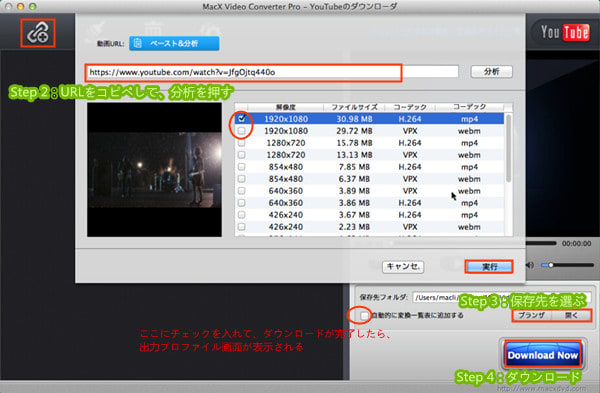
ス テップ1:主界面の「YouTube」アイコンをクリックしてから、左上側にある「リンク」アイコンをクリックしてください。そして、ダウンロードしたい back number新曲の URLをテキストボックスに貼り付けて、解析された後、動画ファイルの解像度によって、異なるコーデックの出力フォーマットが出てきた。ご要望にあわせ て、選んでください。そして、「実行」をクリックしてください。
ステップ2:「ブラウザ」をクリックして、保存先フォルダを選択してくださ い。そして、ブラウザの左側の「自動的に変換一覧表に追加する」にチェックを入れておいてください。後は「Download Now」を押し、お気に入るバックナンバークリスマスソングをダウンロードする。

ステップ3:Back numberクリスマスソングダウンロードが完了したら、出力プロファイルの窓口が出てきた。この時、「音楽」→「MP3」/「iPhone着信音」→「完了」をクリックする。【お気に入る曲をiPhoneの着信音に設定する方法>>】
ステップ4:「ブラウザ」をクリックし、保存先フォルダを選ぶ。そして、右下にある「RUN」ボタンをクリックしてクリスマスソングback number MP3形式にする。変換途中で、随時にキャンセルできる。
後は、出力した音声ファイルをiTunesの着信音として登録かつiPhoneと同期したら、iPhone着信音設定ができる。
クリスマス関連情報一覧:
クリスマスにぴったりな映画厳選10選!大好きな人と一緒に観る>>
無料で動画を保存できるサイトTop10!それぞれのメリット・デメリットをまとめてみた
彼女/彼氏が大好きなクリスマスソングを無料ダウンロードする方法>>
2016最新:年末年始一人過ごし方オススメ>>
平成27年12月15日(火)~12月28日(月)より豪華なクリスマスプレゼントキャンペーン開催予定>> -
【16年保存版】デ イリーモーション(Dailymotion)無料ダウンロード保存方法!
誰かデイリーモーション保存方法を教えて頂けないか?
デ イリーモーション(Dailymotion)とは、最新の音楽クリップ、短編映画、ショー番組、映画の予告編や笑わせてくれる動画などなど。アップロー ド、共有、ブログ組込も自由にできる無料プレミアム・公式動画サイトである。盛りたくさんのコンテンツを楽しむことができるので、愛用されている。最近、 ご個人的な使用用途に合って、Dailymotionを保存したい方がいるらしい。
元記事を読む>>http://macxdvd.com/blog/smart-ways-to-save-dailymotion-video.htm
「Dailymotionを保存したいのですが…Dailymotionを保存しようと色々ソフトをインストールして試したのですが、どれもうまくいきません。誰かDailymotionを保存出来るソフトを教えて下さい」
「いつものツールでデイリーモーションで動画がダウンロードできなくなりました。どうしたらいいですか?」
「dailymotionの動画ダウンロード方法を教えて下さい。dailymotionという動画サイトの動画を保存したいです。ですが、なかなかうまく行きません。dailymotionをダウンロードしようと今まで試した動画ダウンロードソフト一覧は以下です。
・Craving Explorer・SmileDownloader
・TokyoLoader(動画ゲッター)
・StreamTransport
・Woopie Video Desktop
・Free Video Downloader
ひ と通り試しましたがダウンロードエラーというか、dailymotionに対応していないソフトばかりでした。どなたか、dailymotionの動画 ダウンロード方法、またはダウンロードソフトを知っている方がいましたらご回答いただけると幸いです。よろしくお願いします。」
デイリーモーションはよく仕様の変更するが、以前できていてできなくなったのならまた変わったのである。いま、大雑把に分けてみて、デイリーモーション保存方法は2種類がある。つまり、「ダウンロード」と「録画」である。
デイリーモーション保存方法の簡単な紹介へ
(1)デイリーモーション保存方法:ダウンロード編
Dailymotionから動画をダウンロードと言えば、定番ツールClipbox(デイリーモーションの動画を保存できるアプリ)、Freemake Video Downloader、 ブラウザ(Firefox、Google Chrome)のアドオン機能、及びdailymotion動画のダウンロードサイト等が最もよく使われている。しかし、Dailymotionは割と仕 様変更が多い動画サイトなので、それらのソフトを使ってダウンロードする際に、たまにできなくなるときがある。その時、しばらくたてば直るときもあるが、 できない場合の対処法として、それらのツールのバージョンを最新にしたり、再起動するだけでも上手くいく可能性があるようなので、いろいろ試してみてくだ さい。以下は新登場Digiarty社製のデイリーモーション保存2016ソフトを例として、ダウンロードソフトを使ってデイリーモーション保存方法を紹 介する。
まず、このデイリーモーション保存2016ソフト(MacX Video Converter Pro)の.exeファイル(Windowsユーザー向け)、あるいは.dmgファイル(Macユーザー向け)をコンピュータにダウンロードとインストー ルしてください。インストール中に使用する言語が個人によって日本語を選択することができる。このソフトのWindowsバージョンとMacバージョンの 操作方法がほぼ同じなので、以下はWindowsバージョンだけを例として Dailymotionを保存するやり方を紹介する。

STEP1:本ソフトを起動してから、インタフェースの上部にある「リンク先」アイコンをクリックしてください;
STEP2: ダウンロードしたいデイリーモーション動画のURLをテキストボックスに貼り付けて、「Paste&Analyze」ボタンを押す。動画が解析された後、 動画ファイルの解像度によって、異なるコーデックが入る出力フォーマットが出てきた。 ご個人的な使用用途に合って、いずれかを選んだら、「OK」をクリックしてください;
STEP3: 「参照」をクリックして、出力ファイルを保存用のフォルダを指定する;
STEP4: 「RUN」を押すと、Dailymotion動画をダウンロードすることが始まる。
MacX Video Converter Pro(Windowsバージョン)使い方>>
そして、ダウンロードしたデイリーモーション動画ファイルをを自分のパソコンやポータブルデバイス(iPhone iPad Android)に保存しておけば、いつでも好きなときに見ることができる。
(2)デイリーモーション保存方法:録画編
MacX Video Converter Proの ダウンロード機能を使って、デイリーモーション仕様変更のため、いつでも順調にDailymotionをダウンロードできるとは言えない。もちろ ん、デイリーモーション仕様変更に対応できるようと、MacX Video Converter Proが頻繁にアップデートし続けるが、アップデートに気づかない方や、面倒くさいからいいやとアップデートをしない方もいるだろう。その時、MacX Video Converter Proの「録画」機能を強くオススメしたい!「録画」機能を使っていれば、デイリーモーション仕様が変更しても構わない。以下はこの強力なデイリーモー ション保存2016ソフトが搭載する「録画」機能を利用して、 Dailymotionを保存しよう。(ご注意:録画機能はMacX Video Converter ProのMacバージョンのみに搭載されている。)
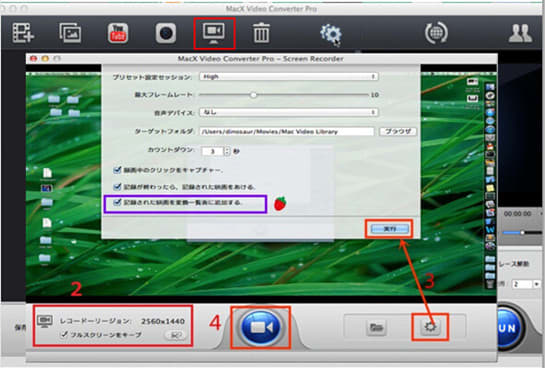
STEP1:ソフトのインタフェースにある「スクリーンレコーダー」アイコンをクリックして、MacX Video Converter Proのスクリーンレコーダーのインターフェースが現れてくる;
STEP2:インタフェースの左下側にある「フルスクリーンをキープ」というオプションを選く、又は「スクリーンリージョンをクロップ」をクリックして指定してください;
STEP3:ニーズに合わせて、最大のフレームレート・音声デバイス・ターゲットフォルダ・カウントダウンなどというオプションを選び、デイリーモーション保存先を指定する;
STEP4:ソフト画面の中央にある「Start Record」アイコンをクリックしてから、MacでDailymotion動画を記録し始める。同時に、画面録画中、随時キャンセルが可能である。
MacX Video Converter Pro(Macバージョン)使い方>>
上記言った2種類のデイリーモーション保存方法はMacX Video Converter Pro一本で完璧に対応することができる。ぜひ見逃さないでください。
あわせて読みたい>>
openloadダウンロード方法:openloadの動画のダウンロードソフトトップ3
【最新2016 ドラマ】2016新番組ドラマ情報!新春ドラマオススメ必見!
-
最高評価の多い人気Mac用DVDオーサリングソフトランキング
Macを使いの方へ!DVDライティングには必ず入れておきたいソフトウェアTop3
Mac OS Xの上でデータ(ファイル)・映像ファイルをDVD-R/DVDビデオに書き込みたいが、どうすればいいのか。何かいいMac対応のDVDライティングソ フトがあるのか。本文は、幾つかの素晴らしいMac用DVDライティングソフトをおすすめする。DVD焼く時にお役立てるはず。高効率且つ順調的にDVD 作成したいなら、是非ご一読を!【記事全文はこちら>>】
ライティングソフトおすすめとは?
ラ イティングソフトとは、映像ファイルをDVDに書き込むことができるソフトである。近年、DVDライティングに関する質問が多くなってきた。例えば:ヤ フー知恵袋では「結婚式のDVD作成したい。Mac OS X10.11(OS X El Capitan)」「Macにダウンロードした動画をDVDに焼き、家庭用DVDプレーヤーで見たい、このような目的を達するライティングソフトおすすめ は何?」「ビデオカメラで撮影した動画ファイル、又は動画共有サイトからダウンロードした動画ファイルを編集してからDVDに書き込みたいが、おすすめの DVD焼くソフトはあるのか」といったような質問がたくさんある。
これらの質問にお答えして、Mac PC初心者でもすぐに使えるオーサリングソフトTop5をご紹介する。有料&無料両方があり、それぞれにはメリット・デメリットもある。だから、自分の目的や使用用途にあわせて最適なDVD焼くソフトを選ぶ。
【最新保存版】最高評価の多い人気Mac用DVD焼くソフトランキングTop3
NO.1 ディスクユーティリティ
ラ イティングソフトおすすめのナンバーワンはこのMac OS X標準のアップル製ソフトウェアディスクユーティリティである。最大の特徴は、ISOイメージファイルを空DVDにライティングできる所。その他、Mac がマウントしているディスクの管理、検証・修復も行える。
ライセンス:無料
言語:英語・日本語
OS:Mac OS X10.11及びそれ以降
最新バージョン:13(606)
サイズ:
開発者/メーカー:アップル
メリット:最新のMac OS Xに対応している;
デメリット:市販DVDダビングできない;市販DVDをISOイメージファイルにコピーするには他のソフトを利用しないとダメ。
Top1に紹介されたディスクユーティリティのデメリットを補うには、市販DVDライティングソフトMacX DVD Ripper Proが 不可欠。なぜかというと、ほとんど全てのDVDコピーガードを解除できるからである。他のフリーDVD焼くソフトと比べ、この機能が目立つ。だから、おす すめする。MacX DVD Ripper Pro本体にはDVDライティング機能は無いが、パワフルなDVDコピー機能を備え、元DVD(CSS DVD/リージョンコード/RCE/ソニーArccOS/UOPs/容量偽装/ディズニーX-projection DRM)を1:1の比率でISOイメージファイルにバックアップできる。それで、自作DVD・家庭用DVDから市販DVDまで、空のDVD-Rにオーサリングすることが可能である。
ちょっとしたヒント▼
コピー途中、Mac DiscUtilityエラーへの対処法>>
Mac用フリーの市販DVDダビング&DVD作成ソフトのまとめ>>
市販DVDを空DVDに書き込む操作手順(ISOファイルをDVD-Rに)
まず、MacX DVD Ripper Proをダウンロード(.dmgファイル)してインストールしてください。ディスクトップのメニューバーにある「help(ヘルプ)」をクリックして、ソフトの言語を日本語に指定できる。
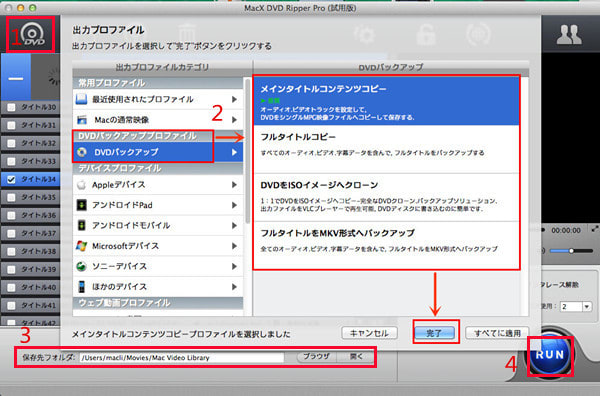
Step1:左上側にある「DVD追加」アイコンをクリックしてから、コピーしたい映画DVDをソフトに取り込む。DVDコピーガードが解除されたら、出力プロファイルウィンドウが出てきた。四つのコピーモードを提供する。ここではISOイメージ化するには、「DVDをISOイメージへクローン」を選んで、「完了」をクリックする。
Step2:「ブラウザ」をクリックして、出力ファイルの保存先を指定してください。後は、右下側にある「RUN」ボ タンをクリックし、映画DVDをISOファイルにコピーする。コピープロセスが完成するまで、少しお待ちください。(かかる時間はMac PC自体の性能と関わっている。念のため、RUNボタンを押す前、「安全モード」と「高品質エンジン」にチェックを入れておいてください。MacX DVD Ripper Proの使い方の詳細紹介>>

Step3: ディスクユーティリティを起動してください(Applications/アプリケーション --> Utilities/ユーティリティ)。空のDVDを挿入してください。(オリジナルDVDはDVD 9である場合は、8.5 GBの空のディスクをご用意ください)
Step4:ディスクユーティリティに先保存していたISOファイルをドラッグ&ドロップしよう。今、空のDVDとISOにある。
Step5:ディスクに焼きたいISOを選択して、Burnボタンをクリックしてください。上のように、保存先の確認(あなたの空DVD)が表示されるダイアログボックスが出る。
DVDコピー途中、Mac ディスクユーティリティエラーで失敗しまった時の対策>>
NO.2 Burn(バーン)
動画や音楽ファイルから新たなdvd作成が簡単に行える。更に、DVDデータコピーやオリジナルDVD作成もできるフリーソフト。
ライセンス:無料
言語:英語・日本語
OS:Mac 10.9+
最新バージョン:2.5.1(2011年12月08日)
サイズ:19.0MB
開発者/メーカー:Burn
メリット:DVDに記録されているデジタルデータから空DVDに焼くことができる;エンコード機能であるffmpegを搭載している;動作が軽く、数回クリックするだけでDVDライティングできる。
デメリット:エンコードはファイルサイズによって違い;市販DVDに対応していない;
Burnの使い方:BurnでDVD作成しよう(MP4ファイルからDVDを作成)
以下では、ライティングソフトおすすめ2位のBurnを使って、無料でDVDを空DVDに書き込む方法をご説明する。自作DVD/家庭用DVDだけ。
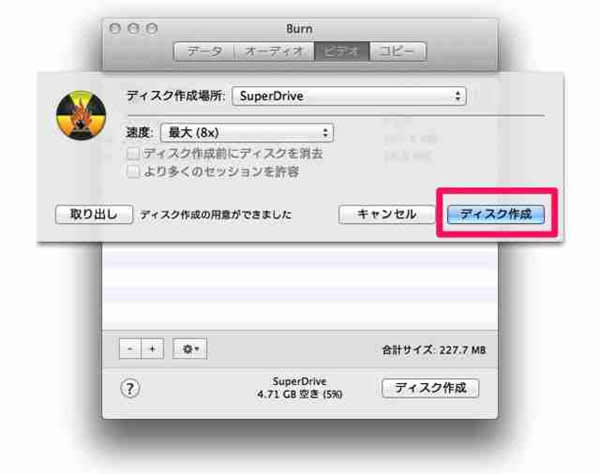
Step1:Burnを起動して、「Burn」→「環境設定」→「一般」タブ→「完全互換DVDビデオディスクを作成する」にチェックを入れる。
Step2:「ウィンド」→「ディスク作成」ウィンドにある「データ」タブを選択する。
Step3:ファイル名の所にリッピングしたAUDIO_TSフォルダとVIDEO_TSフォルダ各ファイルをドラッグ&ドロップしてから、「ファイル」→「イメージを保存」(任意のフォルダ)とクリックする。
Step4:「コピー」タブを選択→上記で作成された●●●.isoファイルをドラッグ&ドロップしてから、「ディスク作成」ボタンを押し、空DVDをセットする。
ちょっとしたヒント▼
NO.3 iDVD
最後に、Mac ライティングソフトおすすめはiDVDである。QuickTimeに対応した動画をDVDプレーヤーで再生できるように、動画をエンコードしてDVD-Videoに作成できるMac用オーサリングソフトである。
ライセンス:プロプライエタリ・ソフトウェア
言語:日本語・英語・中国語・韓国語など
OS:Mac OS X 10.6.7及び以降
最新バージョン:7.1.2(2011年1月18日)
サイズ:36.12 MB
開発者/メーカー:アップル
メリット:DVDメニューを簡単に作成できる;
デメリット:大きな映像ファイルサイズなら動作が不安定となる;プロの人に対してはお勧めしない。
DVD焼くソフトiDVDでDVD作成しよう(動画ファイルをDVD-Rに書き込み)

Step1:まずiDVDを立ち上げて、画像のようなウィンドウが出てくる。「新規プロジェクトを作成」を選択する。新しく出たウィンドウに名前を入力し、場所を選択する。
Step2:テーマを選択することと同時に、背景イメージや背景ムービーや、タイトルや、ボタンまで選択できる。まずお好みに合うテーマを一つ選ぶ。ウィンドウがなにか出たら「OK」をクリックする。この時に、右のボタンでDVDのメディアとボタンが設定できる。
Step3: 追加ボタン(下にある三つのボタンの中で一番右にあるボタン)をクリックして、DVD 書き込みたい動画をソフトに追加する。そして、左のボタンを押して、マップビューになる。マップビューにプロジェクトを整理する。動画の再生順番のよう なものを、この時にする。また、次から次へと、タイトルに戻らなくて再生する動画は、一番目の動画をステップ2で追加するが、ほかの動画をこの時に追加す る。
Step4:「プロジェクト」で「プロジェクト情報」を選択したら、新しいウィンドウが出てくる。このウィンドウで、各情報を確認す る。そうしたら「ディスクを作成」 ボタンをクリックする。ディスクの挿入指示が表示されたら、ドライブに空のディスクを挿入する。そうしたら動画からのDVD 焼くことができあがった。
ちょっとしたヒント:
Mac用フリーの市販DVDダビング&DVD作成ソフトのまとめ
今回はライティングソフトおすすめTop3をご紹介した。DVD作成はスムーズにできるだろう。今回ご紹介したMac用ライティングソフトは各自のメリット・デメリットがあり、それらを事前に確認してから、適応な方法を使ってください。
【超朗報>>MacXDVD2016年・いつもありがとうキャンペーン開催中>>
今だけ!MacX DVD Ripper Pro特別優待セールが絶賛開催中!知らないと損!高い評価を得るMacX DVD Ripper Pro、MacX Video Converter Proなどを含め、人気DVDリッピングかつ動画ダウンロード・変換ソフト厳選まとめ、特別価格でご提供しております!MacX DVD Ripper Pro一本で3550円を節約!MacX DVD Ripper Proの魅力を体験したい皆さんは、ぜひ見逃さないでください。
今だけ!MacX Video Converter Pro特別優待セールが絶賛開催中!知らないと損!
高 い評価を得るMacX DVD Ripper Pro、MacX Video Converter Proなどを含め、人気DVDリッピングかつ動画ダウンロード・変換ソフト厳選まとめ、特別価格でご提供しております!MacX Video Converter Pro一本で2950円を節約!MacX Video Converter Proの魅力を体験したい皆さんは、ぜひ見逃さないでください。
あわせて読みたい>>
-
2015クリスマスプレゼントキャンペーン開催中(WinX Video Converter&MacX Video Converterを無料で)
2015年最後の無料配布キャンペーンでは、最新リリースされたWinX HD Video Converter Deluxe (V5.9.1、Windows用10000個限定)とMacX Video Converter Pro (V5.9.1、Mac用5000個限定)をもれなくもらえるプレゼントします。
リンク先:http://goryugo.com/20151218/winxhd_video_converter/
【WindowsユーザーへのXmasプレゼント】キャンペーン詳細
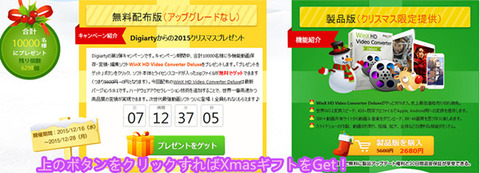
▽キャンペーン名
Digiartyの2015クリスマスプレゼントキャンペーン
▽キャンペーン期間
2015年12月16日(水)から2015年12月28日(月)まで
※12/29以降は年末年始キャンペーンとして継続します。
▽実施内容
キャンペーン期間中、合計10000名様に多機能動画保存・変換・編集ソフトWinX HD Video Converter Deluxeをプレゼントします。キャンペーンページから、ソフト本体とライセンスコードが入ったZIPファイルをダウンロードするだけで簡単に無料で入手することが可能です。先着順のため無くなり次代配布終了となります。
▽会社場所と関連情報
プレゼント無料ゲット場所:http://www.winxdvd.com/giveaway/japanese.htm
製品ページ:http://www.winxdvd.com/hd-video-converter-deluxe/index-jp.htm
使い方:http://winxdvd.com/blog/how-to-use-powerful-winx-hd-video-converter-deluxe.htm
▽キャンペーン名
MacXDVDのクリスマス無料配布キャンペーン
▽キャンペーン期間
2015年12月15日(火)から2015年12月28日(月)まで
※12/29以降は年末年始キャンペーンとして継続します。
▽実施内容
キャンペーン期間中、合計5000名様に多機能動画保存・変換・編集ソフトMacX Video Converter Proをプレゼントします。キャンペーンページから、ソフト本体とライセンスコードが入ったZIPファイルをダウンロードするだけで簡単に無料で入手することが可能です。先着順のため無くなり次代配布終了となります。
▽会社場所と関連情報
プレゼント無料ゲット場所:
http://www.macxdvd.com/giveaway/holiday-giveaway-japanese.htm
製品ページ:http://www.macxdvd.com/mac-video-converter-pro/index-jp.htm
使い方:http://macxdvd.com/blog/excellent-how-to-use-mac-video-converter-pro.htm